UŽIVATELSKÁ PŘÍRUČKA 1
|
|
|
- Božena Müllerová
- před 6 lety
- Počet zobrazení:
Transkript
1 UŽIVATELSKÁ PŘÍRUČKA 1
2 PŘIDEJTE SE K HNUTÍ GOPRO facebook.com/gopro youtube.com/gopro twitter.com/gopro instagram.com/gopro
3 OBSAH OBSAH Kamera HERO 6 Začínáme 8 Navigace na kameře GoPro 17 Mapa režimů a nastavení 20 QuikCapture 21 Pořizování videí a fotografií 24 Ovládání kamery GoPro hlasem 27 Přehrávání obsahu 30 Použití kamery s televizorem HD 32 Připojení k aplikaci GoPro 34 Vytvoření videa QuikStory 35 Přesunutí obsahu 36 Režim Video 39 Režim Photo (Foto) 46 Režim Burst (Sekvence fotek) 48 Režimy Time Lapse (Časosběr) 49 Rozšířené ovládací prvky 51 Přizpůsobení kamery GoPro 54 Důležité zprávy 58 Resetování kamery 59 Upevnění 60 Demontáž bočních dvířek 65 Údržba 67 Informace o baterii 68 Odstraňování potíží 71 Podpora zákazníků 73 Ochranné známky 73 Informace o předpisech 73
4 KAMERA HERO KAMERA HERO Tlačítko spouště závěrky [ ] 2. Stavová obrazovka kamery 3. Tlačítko Mode [ ] 4. Boční dvířka 5. Port USB-C 6. Port Micro HDMI (kabel není součástí dodávky) 7. Reproduktor 8. Dvířka prostoru pro baterii 9. Uvolňovací tlačítko západky 10. Baterie 11. Slot pro kartu microsd 12. Stavové světlo kamery 13. Dotykový displej 14. Mikrofon 6 7
5 ZAČÍNÁME ZAČÍNÁME Vítá vás vaše nová kamera HERO. K pořizování videí a fotografií potřebujete kartu microsd (prodává se samostatně). KARTY MICROSD Používejte značkové paměťové karty, které splňují tyto požadavky: microsd, microsdhc nebo microsdxc Třída 10 nebo klasifikace UHS-I Kapacita až 128 GB NABÍJENÍ BATERIE Před prvním použitím nové kamery doporučujeme plně nabít baterii, abyste dosáhli nejlepšího výkonu. 1. Přidržte stisknuté uvolňovací tlačítko západky na dvířkách prostoru pro baterii a dvířka posunutím otevřete. Seznam doporučených karet microsd naleznete na webových stránkách gopro.com/workswithgopro. Pokud se paměťová karta během pořizování záznamu zaplní, kamera ukončí záznam a na dotykovém displeji zobrazí zprávu FULL (PLNÁ). UPOZORNĚNÍ: Při manipulaci s paměťovými kartami buďte opatrní. Chraňte je před kapalinami, prachem a nečistotami. Před vložením nebo vyjmutím karty vypněte z preventivních důvodů napájení kamery. V pokynech od výrobce vyhledejte přípustný rozsah teplot pro používání. PŘEFORMÁTOVÁNÍ KARTY MICROSD Kartu microsd opakovaně formátujte v pravidelných intervalech, abyste ji udrželi v dobrém stavu. Při přeformátování se vymaže veškerý obsah, takže nejprve přesuňte fotografie a videa. 2. Vložte kartu microsd natočenou štítkem směrem k baterii (nabíjet lze i bez vložené karty microsd). Poznámka: Pokud chcete kartu vyjmout, stlačte ji nehtem do slotu. Karta se částečně vysune. 3. Vložte baterii a poté dvířka zavřete. Pokud chcete přeformátovat kartu, potáhněte prstem dolů a poté klepněte na položky Preferences (Předvolby) > Format SD Card (Formátovat kartu SD) > Delete (Odstranit). 8 9
6 ZAČÍNÁME ZAČÍNÁME 4. Přidržte stisknuté uvolňovací tlačítko západky na bočních dvířkách a dvířka posunutím otevřete. 5. Připojte kameru k počítači nebo nabíjecímu adaptéru s konektorem USB pomocí dodaného kabelu USB-C. 6. Vypněte napájení kamery. Během nabíjení svítí stavové světlo kamery, které po dokončení nabíjení zhasne. Při nabíjení pomocí počítače se ujistěte, zda je počítač připojen ke zdroji elektrické energie. Pokud se stavové světlo kamery nerozsvítí, použijte jiný port USB. Plné nabití baterie trvá přibližně 3 hodiny. Další informace naleznete v části Informace o baterii (strana 68). AKTUALIZACE SOFTWARU KAMERY Pokud chcete získat nejnovější funkce a dosáhnout nejlepšího výkonu kamery GoPro, používejte ji vždy s nejaktuálnějším softwarem. Pokud je dostupná aktualizace, po připojení k aplikaci GoPro nebo aplikaci Quik pro stolní počítače se automaticky zobrazí zpráva. 1. Stáhněte si tyto aplikace: aplikaci GoPro ze služby Apple App Store nebo Google Play aplikaci Quik pro stolní počítače z webových stránek gopro.com/apps 2. Připojte kameru ke smartphonu či tabletu nebo k počítači. Pokud je dostupná aktualizace, aplikace poskytne pokyny pro její instalaci. Aktualizaci kamery můžete také provést ručně pomocí karty microsd a čtečky/adaptéru karet (prodává se samostatně). Podrobné informace o nejnovější verzi softwaru naleznete na webových stránkách gopro.com/update. ODBORNÁ RADA: Pokud chcete zjistit aktuální verzi softwaru, potáhněte prstem dolů po hlavní obrazovce a poté klepněte na položky Preferences (Předvolby) > About This GoPro (O této aplikaci GoPro). ODBORNÁ RADA: K nejrychlejšímu nabíjení používejte nabíječku Supercharger (prodává se samostatně) od společnosti GoPro. Kameru můžete nabíjet pomocí síťové nabíječky nebo autonabíječky s konektorem USB
7 ZAČÍNÁME ZAČÍNÁME STAVOVÁ OBRAZOVKA KAMERY Na stavové obrazovce na přední straně kamery se zobrazují následující informace o režimech a nastaveních, takže můžete na první pohled zjistit základní informace o aktuálním nastavení: 1 2 ZAPNUTÍ A VYPNUTÍ NAPÁJENÍ Postup zapnutí napájení: Stiskněte tlačítko Mode [ ]. Stavová světla kamery začnou blikat a kamera několikrát vydá zvukovou signalizaci. Když se na dotykovém displeji zobrazí informace nebo se objeví stavová obrazovka kamery, kamera je zapnutá. Postup vypnutí napájení: Stiskněte a přidržte tlačítko Mode po dobu dvou sekund. Stavová světla kamery začnou blikat a kamera několikrát vydá zvukovou signalizaci. VAROVÁNÍ: Při používání kamery GoPro jako součásti svého aktivního životního stylu buďte opatrní. Vždy si buďte vědomi svého okolí, abyste se nezranili nebo nezpůsobili zranění jiných osob. Při používání kamery GoPro a souvisejících držáků a příslušenství dodržujte veškeré místní zákony, včetně všech zákonů na ochranu soukromí, které mohou omezovat pořizování záznamů v určitých oblastech. 1. Režim kamery 2. Nastavení 3. Počet pořízených souborů 4. Zbývající kapacita karty microsd 5. Stav baterie Poznámka: Ikony a nastavení, které se zobrazí na stavové obrazovce kamery, se liší podle režimu. Na výše uvedeném obrázku odpovídají režimu Video
8 ZAČÍNÁME ZAČÍNÁME DOTYKOVÝ DISPLEJ Dotykový displej na zadní straně kamery obsahuje následující informace o režimech a nastaveních na hlavní obrazovce. Zobrazená nastavení se liší podle režimu. GESTA PRO DOTYKOVÝ DISPLEJ Tato gesta slouží k navigaci na dotykovém displeji. Při potažení prstem potáhněte prstem od okraje obrazovky :00 100% 3 Klepnutí Slouží k výběru položky nebo k zapnutí/ vypnutí nastavení. 4 RES FPS FOV WIDE 6 5 Stisknutí a přidržení Umožňuje zpřístupnit nastavení řízení expozice. 1. Stav bezdrátového připojení 2. Zbývající čas / počet pořízených fotografií 3. Stav baterie 4. Režim kamery 5. Nastavení 6. Rozšířená nastavení (ikony) Potažení prstem doleva Poskytuje přístup k rozšířeným nastavením (pokud jsou dostupná) pro aktuální režim. Potažení prstem doprava Slouží k zobrazení média. Poznámka: Dotykový displej není funkční pod vodou
9 ZAČÍNÁME NAVIGACE NA KAMEŘE GOPRO Potažení prstem dolů Na hlavní obrazovce otevře nabídky Connect (Připojit) a Preferences (Předvolby). V ostatních případech zajišťuje návrat na hlavní obrazovku. ODBORNÁ RADA: Pokud chcete zamknout dotykový displej, aby nedošlo k náhodnému vstupu, potáhněte prstem dolů po hlavní obrazovce a poté klepněte na ikonu [ ]. Opětovným klepnutím na tuto ikonu dotykový displej odemknete. REŽIMY Kamera HERO nabízí pět režimů kamery: Video, Photo (Foto), Burst (Sekvence fotek), Time Lapse Video (Časosběrné video) a Time Lapse Photo (Časosběrné foto). Video Podrobné informace naleznete v části Režim Video (strana 39). Photo (Foto) Podrobné informace naleznete v části Režim Photo (Foto) (strana 46). Burst (Sekvence fotek) Podrobné informace naleznete v části Režim Burst (Sekvence fotek) (strana 48). Time Lapse Video (Časosběrné video) Podrobné informace naleznete v části Režimy Time Lapse (Časosběr) (strana 49). Time Lapse Photo (Časosběrné foto) Podrobné informace naleznete v části Režimy Time Lapse (Časosběr) (strana 49). Vizuální mapu režimů a nastavení kamery GoPro naleznete v části Mapa režimů a nastavení (strana 20)
10 NAVIGACE NA KAMEŘE GOPRO NAVIGACE NA KAMEŘE GOPRO NAVIGACE POMOCÍ DOTYKOVÉHO DISPLEJE 1. Na hlavní obrazovce klepněte na ikonu v levém dolním rohu. 2. Klepněte na požadovaný režim snímání. Nezapomeňte potáhnout prstem nahoru, aby se zobrazil celý seznam. 6. Pokud chcete zapnout rozšířené nastavení, klepněte na ikonu [ ]. AUTO LOW LIGHT When needed, automatically lowers the frame rate in dim lighting for better video quality video quality Video Photo Burst Time Lapse Video 3. Na hlavní obrazovce klepněte na položku, jejíž nastavení chcete změnit. 4. Klepněte na jednu z dostupných možností. Kamera přejde zpět na hlavní obrazovku. 7. Potažením prstem dolů přejděte zpět na hlavní obrazovku. ZMĚNA REŽIMŮ POMOCÍ TLAČÍTKA MODE Stisknutím tlačítka Mode můžete rychle cyklicky procházet a měnit režimy snímání. RESOLUTION Pokud chcete změnit rozšířené nastavení, potáhněte prstem doleva. Poznámka: Ne všechny režimy snímání mají rozšířená nastavení
11 MAPA REŽIMŮ A NASTAVENÍ QUIKCAPTURE Funkce QuikCapture umožňuje zapnout napájení kamery HERO a zahájit snímání stisknutím jediného tlačítka. Vzhledem k tomu, že je napájení kamery zapnuté pouze v době, kdy kamera snímá, ušetříte také energii baterie. POŘIZOVÁNÍ VIDEÍ POMOCÍ FUNKCE QUIKCAPTURE 1. Stiskněte tlačítko spouště závěrky [ ], zatímco je vypnuté napájení kamery. Auto Low Light (Automatické nastavení při horším osvětlení) Burst (Sekvence fotek) FOV (Zorné pole (ZP)) FPS (SN./S) Režim Photo (Foto) / Photo (Foto) Resolution (RES) (Rozlišení (ROZ)) Time Lapse Photo (Časosběrné foto) Time Lapse Video (Časosběrné video) Režim Video / Video Video Stabilization (Stabilizace videa) WDR (Široký dynamický rozsah) Napájení kamery se zapne, kamera vydá několikrát zvukovou signalizaci a začne automaticky pořizovat video. Po dobu zaznamenávání budou blikat stavová světla kamery. 2. Záznam ukončíte opětovným stisknutím tlačítka spouště závěrky. Kamera přestane zaznamenávat, vydá několikrát zvukovou signalizaci a automaticky vypne napájení. Pokyny pro pořízení časosběrného videa naleznete v části Pořizování videí a fotografií (strana 24)
12 QUIKCAPTURE QUIKCAPTURE POŘIZOVÁNÍ ČASOSBĚRNÝCH FOTOGRAFIÍ POMOCÍ FUNKCE QUIKCAPTURE Časosběrné fotografie nejenom ukazují, jak se scéna v průběhu času mění, ale jsou také užitečné pro pořízení série fotografií, když si chcete být jistí tím, že se vám požadovaný záběr podařil. 1. Stiskněte a přidržte tlačítko spouště závěrky [ ], zatímco je vypnuté napájení kamery, dokud kamera nezačne snímat. VYPNUTÍ FUNKCE QUIKCAPTURE Funkce QuikCapture je ve výchozím nastavení zapnutá, ale v případě potřeby ji můžete vypnout. 1. Potáhněte prstem dolů po hlavní obrazovce. 2. Klepněte na položky Preferences (Předvolby) > QuikCapture. 3. Klepněte na možnost Off (Vypnuto). 3 s Napájení kamery se zapne, kamera vydá několikrát zvukovou signalizaci a začne automaticky pořizovat časosběrné fotografie. Při pořízení každé fotografie jednou bliknou stavová světla kamery. 2. Snímání ukončíte opětovným stisknutím tlačítka spouště závěrky. Kamera přestane zaznamenávat, vydá několikrát zvukovou signalizaci a automaticky vypne napájení, aby maximalizovala životnost baterie. Pokyny pro pořizování dalších typů fotografií nebo časosběrného obsahu naleznete v části Pořizování videí a fotografií (strana 24)
13 POŘIZOVÁNÍ VIDEÍ A FOTOGRAFIÍ POŘIZOVÁNÍ VIDEÍ A FOTOGRAFIÍ Můžete také použít tradičnější metodu pořizování videí a fotografií, včetně časosběrných videí a fotografií, při které ponecháte napájení kamery zapnuté a budete pořizovat videa a fotografie podle potřeby. Při této metodě můžete použít dotykový displej k zobrazení náhledu záběrů a změně režimů a nastavení před snímáním. Avšak na rozdíl od funkce QuikCapture zůstane kamera zapnutá, i když nebudete snímat, takže pokud chcete šetřit energii baterie, musíte napájení vypnout ručně. 1. V případě potřeby vyberte jiný režim: a. Klepněte na ikonu v levém dolním rohu dotykového displeje. 2. V případě potřeby vyberte jiná nastavení. Podrobnosti o nastaveních naleznete v části Režim Video (strana 39), Režim Photo (Foto) (strana 46), Režim Burst (Sekvence fotek) (strana 48) nebo Režimy Time Lapse (Časosběr) (strana 49). 3. Stiskněte tlačítko spouště závěrky [ ]. Během snímání kamera vydává zvukovou signalizaci a blikají stavová světla kamery. 4. Pořizování videa nebo časosběrné snímání zastavíte stisknutím tlačítka spouště závěrky. Kamera bude vydávat zvukovou signalizaci a stavová světla kamery budou rychle blikat. 00:00 100% ODBORNÁ RADA: Videa a fotografie můžete také pořizovat pomocí hlasových příkazů. Podrobnosti naleznete v části Ovládání kamery GoPro hlasem (strana 27). RES FPS FOV WIDE b. Klepněte na požadovaný režim snímání. Video Photo Burst Time Lapse Video 24 25
14 POŘIZOVÁNÍ VIDEÍ A FOTOGRAFIÍ OVLÁDÁNÍ KAMERY GOPRO HLASEM Kameru HERO můžete ovládat hlasem pomocí sady specifických příkazů (prostudujte si níže uvedený seznam). Poznámka: Spolehlivost funkce Voice Control (Ovládání hlasem) může být negativně ovlivněna vzdáleností, větrem a hlučným prostředím. Udržujte produkt čistý a zbavený nečistot. PŘIDÁVÁNÍ ZNAČEK HILIGHT Specifické okamžiky ve videu můžete během záznamu nebo přehrávání označit pomocí značek HiLight. Značky HiLight usnadňují vyhledávání nejlepších částí videí ke sdílení. Při záznamu nebo přehrávání videa stiskněte tlačítko Mode [ ]. ODBORNÁ RADA: Značky HiLight můžete během záznamu přidávat také pomocí aplikace GoPro nebo funkce Voice Control (Ovládání hlasem). POUŽÍVÁNÍ OVLÁDÁNÍ HLASEM Funkce Voice Control (Ovládání hlasem) pracuje nejlépe, když se nacházíte v těsné blízkosti kamery GoPro. 1. Potáhněte prstem dolů po hlavní obrazovce a poté klepněte na ikonu [ ]. Poznámka: Funkci Voice Control (Ovládání hlasem) můžete také zapnout nebo vypnout z nabídky Preferences (Předvolby). Klepněte na položky Preferences (Předvolby) > On Camera Voice Control (Ovládání kamery hlasem) a poté vyberte požadovanou možnost. 2. Při prvním zapnutí ovládání hlasem potvrďte nebo změňte jazyk ovládání hlasem. 3. Vyslovte příkaz uvedený v části Seznam hlasových příkazů (strana 28). 4. Pokud chcete funkci Voice Control (Ovládání hlasem) ručně vypnout, potáhněte prstem dolů po hlavní obrazovce a klepněte na ikonu [ ]. Funkce Voice Control (Ovládání hlasem) se vypne také při vypnutí napájení kamery. Podrobnosti naleznete v části Auto Off (Automatické vypnutí) (strana 55)
15 OVLÁDÁNÍ KAMERY GOPRO HLASEM OVLÁDÁNÍ KAMERY GOPRO HLASEM SEZNAM HLASOVÝCH PŘÍKAZŮ Funkce Voice Control (Ovládání hlasem) poskytuje dva typy příkazů: Příkazy akce umožňují okamžitě pořizovat videa nebo fotografie. Pokud jste například právě ukončili zaznamenávání videa, můžete vyslovit příkaz pro pořízení fotografie nebo zahájení časosběrného snímání, aniž byste museli nejprve změnit režim. Příkazy režimů jsou užitečné, pokud chcete rychle vybrat režim a poté použít tlačítko spouště závěrky ke snímání. K pořízení videa nebo fotografií nemusí být kamera přepnuta do určitého režimu. Příkazy akce můžete použít z libovolného režimu. Kamera pořídí video nebo fotografie na základě vámi dříve vybraných nastavení. Příkaz akce GoPro start recording GoPro HiLight GoPro stop recording GoPro take a photo GoPro shoot burst GoPro start time lapse Popis Spustí pořizování videa. Přidá značku HiLight do videa během zaznamenávání. Ukončí pořizování videa. Pořídí jednu fotografii. Pořídí sekvenci fotografií. Zahájí časosběrné snímání. Příkaz režimu GoPro Video mode GoPro Photo mode GoPro Burst mode GoPro Time Lapse mode Popis Změní režim kamery na Video (nepořídí video). Změní režim kamery na Photo (Foto) (nepořídí fotografie). Změní režim kamery na Burst (Sekvence fotek) (nepořídí sekvenci fotografií). Změní režim kamery na naposledy použitý režim Time Lapse (Časosběr) (nespustí časosběr). Nejaktuálnější seznam příkazů naleznete na webových stránkách gopro.com/help/voice-commands. ODBORNÁ RADA: Pokud zaznamenáváte video nebo provádíte časosběrné snímání, musíte před vydáním nového příkazu ukončit záznam. ZMĚNA JAZYKA PRO OVLÁDÁNÍ HLASEM 1. Potáhněte prstem dolů po hlavní obrazovce. 2. Klepněte na položky Preferences (Předvolby) > Language (Jazyk) v sekci Voice Control (Ovládání hlasem). 3. Klepněte na jazyk. GoPro stop time lapse GoPro turn off Ukončí časosběrné snímání. Vypne napájení kamery
16 PŘEHRÁVÁNÍ OBSAHU PŘEHRÁVÁNÍ OBSAHU Obsah můžete přehrávat na dotykovém displeji kamery, počítači, televizoru nebo smartphonu či tabletu. Obsah můžete také přehrávat vložením karty microsd přímo do zařízení, jako je počítač nebo kompatibilní televizor. Při použití této metody závisí rozlišení přehrávání na rozlišení zařízení a jeho schopnosti přehrávat toto rozlišení. PŘEHRÁVÁNÍ VIDEÍ A PROHLÍŽENÍ FOTOGRAFIÍ NA KAMEŘE HERO 1. Potažením prstem doprava otevřete galerii. Pokud karta microsd obsahuje velké množství obsahu, může jeho načtení určitou dobu trvat. 2. Projděte miniatury. Poznámka: Pro série fotografií (Burst (Sekvence fotek), Time Lapse Photo (Časosběrné foto) a Continuous Photo (Kontinuální foto)) se zobrazí miniatura první fotografie série. 3. Klepnutím na video nebo fotografii přejděte do režimu zobrazení na celou obrazovku. 4. Pokud chcete přidat značku HiLight, klepněte na ikonu [ ]. Značky HiLight usnadňují vyhledávání nejlepších videí a fotografií ke sdílení. 5. Pokud chcete přejít zpět na obrazovku miniatur, klepněte na ikonu [ ]. 6. Galerii ukončíte potažením prstem dolů. ULOŽENÍ SNÍMKU VIDEA JAKO STATICKÉ FOTOGRAFIE 1. Potažením prstem doprava otevřete galerii a poté klepněte na video obsahující klip, který chcete uložit. 2. Klepnutím na ikonu [ ] začněte přehrávat video. 3. Po dosažení snímku, který chcete uložit, klepněte na ikonu [ ]. 4. Klepněte na ikonu [ ]. 5. V případě potřeby vyberte požadovaný snímek posunutím pruhu u spodního okraje obrazovky. 6. Klepněte na ikonu [ ]. Snímek se uloží jako fotografie, přičemž původní soubor videa zůstane zachován beze změn. PŘEHRÁVÁNÍ VIDEÍ A PROHLÍŽENÍ FOTOGRAFIÍ NA POČÍTAČI Pokud chcete přehrávat videa a prohlížet si fotografie na počítači, musíte nejprve přenést příslušné soubory do počítače. Podrobnosti naleznete v části Přesunutí obsahu (strana 36). ZOBRAZENÍ OBSAHU NA MOBILNÍM ZAŘÍZENÍ 1. Připojte kameru k aplikaci GoPro. Podrobnosti naleznete v části Připojení k aplikaci GoPro (strana 34). 2. K přehrávání záběrů na smartphonu nebo tabletu použijte ovládací prvky aplikace. ODBORNÁ RADA: Při přehrávání videa pomocí aplikace GoPro můžete označit nejlepší okamžiky klepnutím na ikonu [ ], čímž přidáte značku HiLight
17 POUŽITÍ KAMERY S TELEVIZOREM HD POUŽITÍ KAMERY S TELEVIZOREM HD PŘEHRÁVÁNÍ VIDEÍ A PROHLÍŽENÍ FOTOGRAFIÍ NA TELEVIZORU HD Přehrávání videí a prohlížení fotografií na televizoru HD vám umožní zobrazit obsah přímo z kamery na velké obrazovce. K přehrávání tímto způsobem je vyžadován kabel micro HDMI (prodává se samostatně). Poznámka: Přehrávání HDMI závisí na rozlišení zařízení a je certifikováno až do 1080p. 1. Zapněte napájení kamery. 2. Klepněte na položky Preferences (Předvolby) > HDMI Output (Výstup HDMI) > Media (Média). 3. Pomocí kabelu micro HDMI propojte port HDMI kamery s televizorem HD. 4. Na televizoru vyberte vstup HDMI. 5. Stisknutím tlačítka Mode [ ] projděte ovládací prvky a poté stisknutím tlačítka spouště závěrky [ ] vyberte požadovaný ovládací prvek. Pokud chcete například projít jednotlivé miniatury, přejděte stisknutím tlačítka Mode na ikonu [ ] a poté opakovaným stisknutím tlačítka spouště závěrky projděte soubory. 6. Klepnutím na ikonu [ ] otevřete soubor v režimu zobrazení na celou obrazovku. POŘIZOVÁNÍ VIDEÍ A FOTOGRAFIÍ BĚHEM PŘIPOJENÍ K TELEVIZORU HD Tato možnost dovoluje zobrazit živý náhled z kamery připojené k televizoru HD nebo monitoru. 1. Zapněte napájení kamery. 2. Klepněte na položky Preferences (Předvolby) > HDMI Output (Výstup HDMI) > Live (Živý obraz). Na televizoru HD se zobrazí náhled bez ikon a překryvných položek, které se obvykle zobrazují na dotykovém displeji. 3. Pomocí kabelu micro HDMI propojte port HDMI kamery s televizorem HD. 4. Na televizoru vyberte vstup HDMI. 5. Tlačítkem spouště závěrky [ ] na kameře spusťte a následně ukončete záznam. ODBORNÁ RADA: Při přehrávání videí a prohlížení fotografií na televizoru HD můžete také procházet obrazovky pomocí gest na dotykovém displeji
18 PŘIPOJENÍ K APLIKACI GOPRO VYTVOŘENÍ VIDEA QUIKSTORY PRVNÍ PŘIPOJENÍ K APLIKACI Aplikace GoPro umožňuje ovládat kameru na dálku pomocí smartphonu nebo tabletu. Mezi dostupné funkce patří úplné ovládání kamery, živý náhled, přehrávání a sdílení obsahu a aktualizace softwaru kamery. 1. Stáhněte si aplikaci GoPro do mobilního zařízení ze služby Apple App Store nebo Google Play. 2. Podle pokynů na obrazovce poskytovaných aplikací připojte kameru. NÁSLEDNÉ PŘIPOJENÍ K APLIKACI Po prvním připojení k aplikaci se můžete v budoucnu znovu připojit prostřednictvím nabídky Connect (Připojit) na kameře. 1. Pokud není dosud zapnuto bezdrátové připojení kamery, potáhněte prstem dolů a poté klepněte na položky Connect (Připojit) > Wireless Connections (Bezdrátová připojení). 2. Podle pokynů aplikace zobrazovaných na obrazovce připojte kameru. Funkce QuikStories automaticky kopíruje videa a fotografie z kamery do mobilního zařízení. Poté předloží upravené video doplněné o hudbu a efekty, označované jako QuikStory. Videa QuikStory můžete ukládat, upravovat a odstraňovat z telefonu. 1. Nastavení funkce QuikStories: a. Připojte kameru k aplikaci GoPro. Podrobnosti naleznete v části Připojení k aplikaci GoPro (strana 34). Poznámka pro systém ios: Při zobrazení výzvy nezapomeňte povolit oznámení z aplikace. b. Zavřete aplikaci. 2. Pořiďte videa a fotografie pomocí kamery. 3. Otevřete aplikaci GoPro a potáhněte prstem dolů po domovské obrazovce. Kamera automaticky přesune obsah z poslední relace do vašeho zařízení. Když bude video QuikStory připraveno, obdržíte na telefonu oznámení. 4. Otevřete video QuikStory a předběžně si je prohlédněte. 5. V případě potřeby proveďte další úpravy. 6. Uložte video QuikStory a poté je sdílejte s přáteli
19 PŘESUNUTÍ OBSAHU PŘESUNUTÍ OBSAHU PŘESUNUTÍ OBSAHU DO POČÍTAČE Pokud chcete přehrávat videa a prohlížet si fotografie na počítači, musíte nejprve přenést příslušné soubory do počítače. Přesunutím také uvolníte místo na kartě microsd pro nový obsah. 1. Stáhněte si aplikaci Quik pro stolní počítače z webových stránek gopro.com/apps a nainstalujte ji. 2. Připojte kameru k počítači pomocí dodaného kabelu USB-C. 3. Zapněte napájení kamery a postupujte podle pokynů na obrazovce poskytovaných aplikací Quik. ODBORNÁ RADA: Pokud chcete přesunout soubory do počítače pomocí čtečky karet (prodává se samostatně) a průzkumníka souborů v počítači, připojte k počítači čtečku karet a vložte do ní kartu microsd. Poté můžete přenést soubory do počítače nebo odstranit vybrané soubory na kartě. NAHRÁVÁNÍ OBSAHU DO CLOUDU Předplatné pro službu GoPro Plus umožňuje nahrávat obsah do cloudu a poté ho zobrazovat, upravovat a sdílet na libovolném zařízení. Z mobilního zařízení můžete aplikaci Quik používat k úpravě obsahu z cloudu a ke sdílení tohoto obsahu s přáteli. Poznámka: Při nahrávání obsahu do cloudu zůstanou původní soubory v kameře. 1. Zajistěte si předplatné pro službu GoPro Plus: a. Stáhněte si aplikaci GoPro do mobilního zařízení ze služby Apple App Store nebo Google Play. b. Podle pokynů na obrazovce poskytovaných aplikací připojte kameru. c. Pokud se jedná o první připojení k této aplikaci, postupujte podle pokynů k získání předplatného pro službu GoPro Plus, které se zobrazí na obrazovce. V opačném případě klepněte na ikonu [ ] vedle obrázku kamery a postupujte podle pokynů. 2. Připojte kameru do zásuvky elektrické sítě. Když je baterie nabitá, spustí se automatické nahrávání do cloudu. Poznámka: Po nastavení funkce Auto Upload (Automatické nahrávání) není k jejímu použití již potřeba připojit kameru k aplikaci GoPro. Soubory v cloudu jsou optimalizované pro weby, takže nemusí mít plné rozlišení. Pokud chcete přesunout soubory v plném rozlišení, připojte kameru k aplikaci Quik pro stolní počítače a přesuňte soubory do počítače. 3. Pokud chcete přistupovat k obsahu v cloudu z mobilního zařízení, připojte kameru k aplikaci GoPro a klepněte na ikonu [ ] vedle obrázku kamery. 4. Stáhněte požadovaný obsah do telefonu a poté použijte aplikaci Quik k jeho úpravě a sdílení. ODBORNÁ RADA: Po zakoupení předplatného pro službu GoPro Plus můžete používat aplikaci Quik pro stolní počítače k přesouvání souborů do počítače. Aplikace Quik poté nahraje soubory na váš účet služby Plus. VYPNUTÍ AUTOMATICKÉHO NAHRÁVÁNÍ Funkci Auto Upload (Automatické nahrávání) v kameře můžete dočasně vypnout, abyste zabránili automatickému nahrávání do služby Plus, když připojíte kameru do zásuvky elektrické sítě. 1. Potáhněte prstem dolů a poté klepněte na položky Connect (Připojit) > Auto Upload (Automatické nahrávání) > Upload (Nahrávání). 2. Klepněte na možnost Off (Vypnuto)
20 PŘESUNUTÍ OBSAHU REŽIM VIDEO PŘIPOJENÍ K JINÉ BEZDRÁTOVÉ SÍTI Pokud chcete, aby se kamera připojila při použití funkce Auto Upload (Automatické nahrávání) k jiné bezdrátové síti, můžete provést změnu sítě na kameře. 1. Potáhněte prstem dolů a poté klepněte na položky Connect (Připojit) > Auto Upload (Automatické nahrávání) > Networks (Sítě). 2. Klepněte na název sítě. Síť nesmí být skrytá ani nesmí vyžadovat licenční smlouvu s koncovým uživatelem (například síť v hotelu). 3. V případě potřeby zadejte heslo. 4. Klepnutím na ikonu [ ] uložte novou síť. Výchozí nastavení pro video jsou rozlišení 1080p60 Wide (Široké) a zapnuté funkce Video Stabilization (Stabilizace videa) a Auto Low Light (Automatické nastavení při horším osvětlení). Další informace naleznete v následujících tématech: Rozlišení videa (strana 43) Video Stabilization (Stabilizace videa) (strana 44) Auto Low Light (Automatické nastavení při horším osvětlení) (strana 45) NAHRÁVÁNÍ OBSAHU DO CLOUDU ODKUDKOLI Předplatné pro službu GoPro Plus umožňuje používat telefon k automatickému zálohování obsahu, zatímco jste na cestách. Tím zajistíte bezpečné uchovávání svých záběrů a uvolníte místo v telefonu. Více zjistíte na webových stránkách gopro.com/help/mobile-upload
21 REŽIM VIDEO REŽIM VIDEO NASTAVENÍ Rozlišení videa Rozlišení videa (položka RES (ROZ)) odpovídá počtu vodorovných řádků ve videu. Například 1080p znamená, že video má 1080 vodorovných řádků, přičemž každý je široký 1920 pixelů. Se zvyšujícím se počtem řádků a pixelů se zvyšuje úroveň detailů a čistoty obrazu. Video s rozlišením 1440p je proto považováno za kvalitnější než video s rozlišením 1080p, protože obsahuje 1440 řádků, přičemž každý je široký 1920 pixelů. 1440p 1080p Tato tabulka vám pomůže určit nejvhodnější rozlišení pro vaši aktivitu. Při zjišťování, zda váš hardware podporuje vybrané rozlišení, vezměte také v úvahu schopnosti počítače nebo televizoru. Rozlišení videa 1440p 1080p Nejvhodnější použití Doporučeno pro záběry snímané kamerou upevněnou na těle. Poměr stran 4:3 umožňuje zachytit větší vertikální oblast zobrazení v porovnání s rozlišením 1080p. Při vysoké snímkové frekvenci lze dosáhnout plynulejších a působivějších výsledků pro vysoce akční snímání. Skvělé pro sdílení prostřednictvím sociálních médií. Skvělé pro veškeré záběry a sdílení prostřednictvím sociálních médií. Vysoké rozlišení a vysoká snímková frekvence zajistí ohromující výsledky. Počet snímků za sekundu (sn./s) Hodnota počtu snímků za sekundu (sn./s) udává počet snímků videa zaznamenaných za každou sekundu. Při výběru rozlišení a počtu snímků za sekundu zvažte, jakou aktivitu chcete zachytit. Větší rozlišení zajistí vyšší úroveň detailů a čistoty obrazu, ale jsou obvykle dostupná s nižšími hodnotami počtu snímků za sekundu. Menší rozlišení způsobí nižší úroveň detailů a čistoty obrazu, ale podporují vyšší hodnoty počtu snímků za sekundu, které jsou důležité pro zachycení pohybu. Větší hodnoty počtu snímků za sekundu lze také použít při vytváření videí s pomalým pohybem
22 REŽIM VIDEO REŽIM VIDEO Poměr stran Kamera HERO snímá video ve dvou poměrech stran: 16:9 při rozlišení 1080p a 4:3 při rozlišení 1440p. Standardní televizory a editační programy používají poměr stran 16:9. Záběry pořízené s poměrem stran 4:3 jsou o 33 % vyšší, ale při přehrávání na televizoru musí být oříznuty na poměr stran 16:9. (Pokud nejsou záběry oříznuty, objeví se po stranách obrazu černé pruhy.) Zorné pole (ZP) Zorné pole (ZP) udává, jak velkou část scény (měřeno ve stupních) lze zachytit přes objektiv kamery. Možnost Wide (Široké) položky FOV (Zorné pole (ZP)) umožní zachytit největší část scény, zatímco možnost Narrow (Úzké) umožní zachytit nejmenší část scény. Dostupné možnosti pro položku FOV (Zorné pole (ZP)) se liší podle zvoleného rozlišení a počtu snímků za sekundu. FOV (Zorné pole (ZP)) Wide (Široké) Medium (Střední) Narrow (Úzké) Nejvhodnější použití Velké zorné pole, které je vhodné pro záběry akcí, v nichž chcete zachytit co největší část scény. Toto nastavení položky FOV (Zorné pole (ZP)) způsobí vzhled ve stylu rybího oka, zejména kolem okrajů scény. (Ty lze v případě potřeby během úprav oříznout.) Středně velké zorné pole, které nabízí efekt přiblížení uprostřed záběru. Nejmenší zorné pole. Vhodné pro zachycení vzdáleného obsahu. Jeho nejvýznamnějším efektem je přiblížení uprostřed záběru. Rozlišení videa Rozlišení videa (položka RES ROZ)) 1440p 1080p Sn./s (NTSC/ PAL) 1 60/50 30/25 60/50 30/25 FOV (Zorné pole (ZP)) Rozlišení obrazovky Poměr stran Wide (Široké) :3 Wide (Široké), Medium (Střední), Narrow (Úzké) :9 1 NTSC a PAL jsou formáty videa. Jejich použití závisí na oblasti, v níž se nacházíte. Další informace naleznete v části Video Format (Formát videa) (strana 57). Další informace o rozlišení, počtu snímků za sekundu a zorném poli naleznete v těchto tématech: Rozlišení videa (strana 40) Počet snímků za sekundu (sn./s) (strana 41) Zorné pole (ZP) (strana 42) 42 43
23 REŽIM VIDEO REŽIM VIDEO ROZŠÍŘENÁ NASTAVENÍ Video Stabilization (Stabilizace videa) Tato funkce upravuje záběry tak, aby kompenzovala pohyb při snímání. Při nastavení položky FOV (Zorné pole (ZP)) na možnost Wide (Široké) se obraz ořízne o 10 %. Výsledkem jsou plynulejší záběry, zejména při aktivitách s relativně malým, ale rychlým pohybem, včetně cyklistiky, jízdy na motocyklu a použití v rukou. Dostupné možnosti pro tuto funkci jsou On (Zapnuto) výchozí nastavení a Off (Vypnuto). Pokyny pro zpřístupnění tohoto rozšířeného nastavení naleznete v části Navigace pomocí dotykového displeje (strana 18). ODBORNÁ RADA: Čím je zorné pole užší, tím více se projeví účinek funkce Video Stabilization (Stabilizace videa). Auto Low Light (Automatické nastavení při horším osvětlení) Funkce Auto Low Light (Automatické nastavení při horším osvětlení) umožňuje snímat v prostředích s horším osvětlením nebo při rychlých přechodech do a z podmínek s horším osvětlením. Pokud snímáte se snímkovou frekvencí 60 sn./s, kamera provede automatickou změnu na snímkovou frekvenci 30 sn./s, kdykoli je to možné, aby dosáhla optimální expozice a nejlepších výsledků. Dostupné možnosti pro tuto funkci jsou On (Zapnuto) výchozí nastavení a Off (Vypnuto). Když jsou zapnuty funkce Auto Low Light (Automatické nastavení při horším osvětlení) i Video Stabilization (Stabilizace videa) a funkce Auto Low Light (Automatické nastavení při horším osvětlení) se aktivuje z důvodu tmavých světelných podmínek, funkce Video Stabilization (Stabilizace videa) se dočasně vypne, aby kamera poskytovala optimální kvalitu obrazu pro tmavou scénu. Pokyny pro zpřístupnění tohoto rozšířeného nastavení naleznete v části Navigace pomocí dotykového displeje (strana 18)
24 REŽIM PHOTO (FOTO) REŽIM PHOTO (FOTO) Kamera HERO pořizuje jednotlivé nebo kontinuální fotografie v rozlišení 10 MP. Pokud chcete pořizovat kontinuální fotografie, přidržte stisknuté tlačítko spouště závěrky a pořídíte až 30 fotografií rychlostí 4 fotografie za sekundu. Výchozí nastavení položky FOV (Zorné pole (ZP)) pro režim Photo (Foto) je Wide (Široké), přičemž jsou vypnutá všechna rozšířená nastavení. NASTAVENÍ Zorné pole Kamera nabízí pro položku FOV (Zorné pole (ZP)) při pořizování fotografií tři možnosti. Veškeré fotografie jsou pořizovány v rozlišení 10 MP. ROZŠÍŘENÁ NASTAVENÍ Wide Dynamic Range (Široký dynamický rozsah) Funkce Wide Dynamic Range (WDR) (Široký dynamický rozsah) zachovává větší úroveň detailů v tmavých a světlých oblastech obrazu. Výsledkem je fotografie, která je náležitě exponovaná pro oba extrémy. Toto nastavení je užitečné zejména pro scény, které jsou prosvětlené nebo obsahují velké světlé oblasti a tmavé pozadí. Funkce WDR je dostupná pouze pro režim snímání Photo (Foto). Dostupné možnosti pro tuto funkci jsou Off (Vypnuto) výchozí nastavení a On (Zapnuto). Pokyny pro zpřístupnění tohoto rozšířeného nastavení naleznete v části Navigace pomocí dotykového displeje (strana 18). FOV (Zorné pole (ZP)) Wide (Široké) Medium (Střední) Narrow (Úzké) Popis Největší zorné pole. Vhodné pro záběry akcí, v nichž chcete zachytit co největší část scény. Toto nastavení položky FOV (Zorné pole (ZP)) způsobí vzhled ve stylu rybího oka, zejména kolem okrajů scény. (Ty lze v případě potřeby během úprav oříznout.) Středně velké zorné pole. Nabízí efekt přiblížení uprostřed záběru. Nejmenší zorné pole se zmenšeným zkreslením typu rybí oko. Vhodné pro zachycení vzdáleného obsahu. Jeho nejvýznamnějším efektem je přiblížení uprostřed záběru
25 REŽIM BURST (SEKVENCE FOTEK) REŽIMY TIME LAPSE (ČASOSBĚR) Režim Burst (Sekvence fotek) pořídí 10 fotografií v rozlišení 10 MP za 1 sekundu. Je dokonalý pro zachycení aktivit s rychlým pohybem. Výchozí nastavení položky FOV (Zorné pole (ZP)) je Wide (Široké). NASTAVENÍ Zorné pole Kamera nabízí pro položku FOV (Zorné pole (ZP)) v režimu Burst (Sekvence fotek) tři možnosti. Veškeré fotografie sekvence jsou pořizovány v rozlišení 10 MP. FOV (Zorné pole (ZP)) Wide (Široké) Medium (Střední) Narrow (Úzké) Popis Největší zorné pole. Vhodné pro záběry akcí, v nichž chcete zachytit co největší část scény. Toto nastavení položky FOV (Zorné pole (ZP)) způsobí vzhled ve stylu rybího oka, zejména kolem okrajů scény. (Ty lze v případě potřeby během úprav oříznout.) Středně velké zorné pole. Nabízí efekt přiblížení uprostřed záběru. Nejmenší zorné pole se zmenšeným zkreslením typu rybí oko. Vhodné pro zachycení vzdáleného obsahu. Jeho nejvýznamnějším efektem je přiblížení uprostřed záběru. TIME LAPSE VIDEO (ČASOSBĚRNÉ VIDEO) Režim Time Lapse Video (Časosběrné video) vytváří video ze snímků pořizovaných po každých 0,5 sekundy. Tím vám umožní zachytit časosběrnou událost a okamžitě ji zobrazit nebo sdílet jako video. V režimu Time Lapse Video (Časosběrné video) probíhá snímání v rozlišení 1080p bez záznamu zvuku. TIME LAPSE PHOTO (ČASOSBĚRNÉ FOTO) V režimu Time Lapse Photo (Časosběrné foto) se pořizují série fotografií v intervalech 0,5 sekundy. Tento režim můžete použít k pořizování fotografií libovolné aktivity a poté z nich můžete vybrat ty nejlepší. Můžete také pořizovat fotografie po dobu dlouhého časového rámce a poté je převést na video pomocí aplikace Quik pro stolní počítače
26 REŽIMY TIME LAPSE (ČASOSBĚR) ROZŠÍŘENÉ OVLÁDACÍ PRVKY NASTAVENÍ Zorné pole Kamera nabízí pro položku FOV (Zorné pole (ZP)) v režimech časosběrného videa a časosběrných fotografií tři možnosti. V obou případech jsou snímky pořizovány v intervalech 0,5 sekundy. FOV (Zorné pole (ZP)) Wide (Široké) Medium (Střední) Narrow (Úzké) Popis Největší zorné pole. Vhodné pro záběry akcí, v nichž chcete zachytit co největší část scény. Toto nastavení položky FOV (Zorné pole (ZP)) způsobí vzhled ve stylu rybího oka, zejména kolem okrajů scény. (Ty lze v případě potřeby během úprav oříznout.) Středně velké zorné pole. Nabízí efekt přiblížení uprostřed záběru. Nejmenší zorné pole se zmenšeným zkreslením typu rybí oko. Vhodné pro zachycení vzdáleného obsahu. Jeho nejvýznamnějším efektem je přiblížení uprostřed záběru. EXPOSURE CONTROL (ŘÍZENÍ EXPOZICE) Ve výchozím nastavení používá kamera k určení náležité úrovně expozice celý obraz. Avšak funkce Exposure Control (Řízení expozice) umožňuje vybrat oblast, která bude mít pro kameru při určování expozice vyšší prioritu. To je užitečné zejména pro záběry, v nichž může jinak dojít k přeexponování nebo podexponování důležitých oblastí. Po změně nastavení se efekt okamžitě projeví na obraze na dotykovém displeji. Pokud změníte režimy, kamera bude k určování správné úrovně expozice znovu používat celou scénu. Použití funkce Exposure Control (Řízení expozice) s možností Auto Exposure (Automatická expozice) Po výběru této možnosti bude expozice zvolená kamerou vždy vycházet z oblasti, kterou zvolíte na dotykovém displeji, bez ohledu na obsah této oblasti. Předpokládejme, že je kamera připevněna na palubní desce. Budete zřejmě chtít vybrat horní část dotykového displeje, aby byla expozice založena na scéně vně čelního skla a nikoli na palubní desce (což by mohlo vést k přeexponování vnější scény). 1. Stiskněte dotykový displej, dokud se čtvercový rámeček nezmenší do středu obrazovky. 2. Přetáhněte čtverec na oblast, kterou chcete použít k nastavení úrovně expozice. (Místo přetažení čtverce můžete také klepnout na příslušnou oblast.) 3. Klepněte na ikonu [ ] v pravém dolním rohu. AUTO EXPOSURE 50 51
27 ROZŠÍŘENÉ OVLÁDACÍ PRVKY ROZŠÍŘENÉ OVLÁDACÍ PRVKY Použití funkce Exposure Control (Řízení expozice) s možností Locked Exposure (Blokovaná expozice) Při použití této možnosti kamera zablokuje expozici. Nastavená úroveň expozice zůstane zachována, dokud ji nezrušíte. Předpokládejme, že například jezdíte na snowboardu za slunečného dne. Pokud ručně nastavíte úroveň expozice podle bundy snímané osoby, budou snímky, které pořídíte v průběhu dne, založeny na této bundě. Sníží se tak pravděpodobnost jejich podexponování při srovnání s jasným sněhem. 1. Stiskněte dotykový displej, dokud se čtvercový rámeček nezmenší do středu obrazovky. 2. Přetáhněte čtverec na oblast, kterou chcete použít k nastavení úrovně expozice. (Místo přetažení čtverce můžete také klepnout na příslušnou oblast.) 3. Klepněte na možnost Auto Exposure (Automatická expozice) a změňte ji na možnost Locked Exposure (Blokovaná expozice). 4. Ověřte, zda expozice vypadá podle vašich představ, a poté klepnutím na ikonu [ ] v pravém dolním rohu zablokujte expozici. Zrušení funkce Exposure Control (Řízení expozice) Funkce Exposure Control (Řízení expozice) se automaticky zruší, když vyberete jiný režim nebo restartujete kameru. Nastavení funkce můžete také zrušit ručně (viz níže). Když zrušíte nastavení expozice, které jste předtím zvolili, kamera bude znovu používat k určení správné úrovně expozice celou scénu. 1. Stiskněte dotykový displej, dokud se čtvercový rámeček nezmenší do středu obrazovky. 2. Klepněte na ikonu [ ] v levém dolním rohu. LOCKED EXPOSURE 52 53
28 PŘIZPŮSOBENÍ KAMERY GOPRO PŘIZPŮSOBENÍ KAMERY GOPRO Kameru můžete nastavit tak, aby pracovala vámi požadovaným způsobem, od změny hlasitosti zvukové signalizace po vypnutí stavových světel. ZMĚNA PŘEDVOLEB 1. Potáhněte prstem dolů a poté klepněte na položku Preferences (Předvolby). 2. Klepněte na požadovanou položku a poté na novou možnost. 3. Postup ukončíte potažením prstem dolů. DATE AND TIME (DATUM A ČAS) Datum a čas se automaticky aktualizují po připojení kamery k aplikaci Capture nebo Quik pro stolní počítače. V případě potřeby však můžete nastavení ručně změnit. Poznámka: Po vyjmutí baterie z kamery na delší dobu bude nutné znovu nastavit datum a čas (automaticky nebo ručně). BEEP VOLUME (HLASITOST PÍPNUTÍ) Nastavuje hlasitost výstrah kamery GoPro. Dostupné možnosti jsou High (Vysoká) výchozí nastavení, Med (Střední), Low (Nízká) a Off (Vypnuto). LED Nastavuje, která stavová světla budou blikat. Dostupné možnosti jsou All On (Všechny svítí) výchozí nastavení, All Off (Všechny nesvítí) a Front Off (Přední nesvítí). ODBORNÁ RADA: Přední stavová světla vypněte, pokud snímáte v oblasti s okny nebo zrcadly, která mohou způsobit odraz v záběru. DEFAULT MODE (VÝCHOZÍ REŽIM) Nastavuje režim snímání, který bude pro kameru GoPro výchozí po zapnutí napájení. Dostupné možnosti jsou Video výchozí nastavení, Time Lapse Video (Časosběrné video), Photo (Foto), Burst (Sekvence fotek) a Time Lapse Photo (Časosběrné foto). Poznámka: Nastavení této položky neovlivňuje funkci QuikCapture. AUTO OFF (AUTOMATICKÉ VYPNUTÍ) Funkce vypne napájení kamery GoPro po uplynutí stanoveného období nečinnosti, aby šetřila energii baterie. Dostupné možnosti jsou 5 minut, 15 minut výchozí nastavení, 30 minut a Never (Nikdy). Poznámka: Funkce Voice Control (Ovládání hlasem) není dostupná po vypnutí kamery. Při použití funkce Voice Control (Ovládání hlasem) zvažte výběr delšího časového období (nebo možnosti Never (Nikdy)) pro položku Auto Off (Automatické vypnutí). SCREENSAVER (ŠETŘIČ OBRAZOVKY) Funkce vypne dotykový displej po uplynutí stanoveného období nečinnosti, aby šetřila energii baterie. Dostupné možnosti jsou 1 minuta výchozí nastavení, 2 minuty, 3 minuty a Never (Nikdy). Pokud chcete dotykový displej znovu zapnout, klepněte na libovolné místo na obrazovce. Po vypnutí dotykového displeje můžete stále používat tlačítka kamery a funkci Voice Control (Ovládání hlasem). BRIGHTNESS (JAS) Umožňuje upravit úroveň jasu dotykového displeje. Rozsah dostupných možností je od 10 % do 100 %. Výchozí nastavení je 100 %
29 PŘIZPŮSOBENÍ KAMERY GOPRO PŘIZPŮSOBENÍ KAMERY GOPRO AUTO-ROTATION (AUTOMATICKÉ OTOČENÍ) Tato funkce určuje směr obrazu videa a orientaci fotografií, a pomáhá tak zabránit obrácení záběrů vzhůru nohama. Nastavení Auto (Automatické) Up (Nahoru) výchozí nastavení Down (Dolů) Popis Automatické otočení obrazu, kdy kamera automaticky zvolí možnost Up (Nahoru) nebo Down (Dolů) na základě své orientace při zahájení záznamu. Zajišťuje, aby byl výsledný obraz vždy otočen správnou stranou nahoru. Kamera je nastavena tak, aby vždy snímala v orientaci se správnou stranou nahoře. Kamera je nastavena tak, aby vždy snímala v orientaci vzhůru nohama. VIDEO FORMAT (FORMÁT VIDEA) Umožňuje nastavit regionální snímkové frekvence, které kamera používá k zaznamenávání videí a jejich přehrávání na televizorech, včetně televizorů HD. Výběrem náležité možnosti pro vaši oblast zabráníte blikání obrazu při pořizování videí v budovách. Nastavení NTSC PAL Popis Tuto možnost vyberte, pokud budete přehrávat video na televizoru používajícím standard NTSC (většina televizorů v Severní Americe). Tuto možnost vyberte, pokud budete přehrávat video na televizoru používajícím standard PAL (většina televizorů mimo Severní Ameriku). LANGUAGE (JAZYK) Umožňuje nastavit jazyk pro texty na kameře
30 DŮLEŽITÉ ZPRÁVY RESETOVÁNÍ KAMERY IKONA TEPLOTY Když se kamera příliš zahřeje a vyžaduje ochlazení, zobrazí se na stavové obrazovce kamery ikona teploty. Před opětovným použitím stačí nechat kameru odpočinout a vychladnout. Kamera byla navržena tak, aby rozpoznala stav přehřátí a v případě potřeby se vypnula. IKONA OPRAVY SOUBORU Když se pořizování záznamu nenadále ukončí a soubor videa není řádným způsobem uložen, může dojít k jeho poškození. Pokud taková situace nastane, kamera zobrazí ikonu opravy souboru a současně se pokusí soubor opravit. Po dokončení tohoto procesu obdržíte zprávu s informací, zda byla oprava úspěšná nebo se nezdařila. K pokračování práce s kamerou stačí stisknout libovolné tlačítko. ZPRÁVY KARTY MICROSD NO SD (ŽÁDNÁ SD) FULL (PLNÁ) SD ERR (CHYBA SD) V kameře není žádná karta. Kamera vyžaduje k pořizování videí a fotografií kartu microsd, microsdhc nebo microsdxc (prodává se samostatně). Karta je plná. Odstraňte některé soubory nebo vložte jinou kartu. Kamera nedokáže přečíst formátování karty. Přeformátujte kartu v kameře. RESETOVÁNÍ PŘIPOJENÍ Tato možnost zajišťuje vymazání seznamu připojení a opětovné nastavení hesla kamery. Po resetování připojení musíte požadovaná zařízení znovu připojit ke kameře GoPro. 1. Potáhněte prstem dolů po hlavní obrazovce. 2. Klepněte na položky Connect (Připojit) > Reset Connections (Resetovat připojení) a poté na možnost Reset. OBNOVENÍ VÝCHOZÍCH HODNOT VŠECH NASTAVENÍ Tato možnost zajišťuje obnovení výchozích hodnot všech nastavení kamery, kromě položek Date (Datum), Time (Čas) a uživatelského jména a hesla pro kameru. 1. Potáhněte prstem dolů po hlavní obrazovce. 2. Klepněte na položky Preferences (Předvolby) > Camera Defaults (Výchozí nastavení kamery) a poté na možnost Reset. RESTARTOVÁNÍ KAMERY GOPRO Pokud kamera nereaguje, stisknutím a přidržením tlačítka Mode [ ] po dobu 8 sekund kameru vypněte a poté ji znovu spusťte. Veškerá nastavení se zachovají. OBNOVENÍ TOVÁRNÍCH NASTAVENÍ Pokud chcete obnovit veškerá nastavení a heslo kamery a zrušit registraci kamery na účtu služby GoPro Plus, proveďte níže uvedené kroky. Tato možnost je užitečná, pokud svou kameru znovu prodáváte a chcete ji uvést do původního stavu. 1. Potáhněte prstem dolů po hlavní obrazovce. 2. Klepněte na položky Preferences (Předvolby) > Factory Reset (Tovární reset) a poté na možnost Reset. Při obnovení továrních nastavení se nevymaže veškerý obsah z karty microsd. Pokyny pro vymazání karty microsd naleznete v části Přeformátování karty microsd (strana 8)
31 UPEVNĚNÍ UPEVNĚNÍ 1 2 PŘIPEVNĚNÍ KAMERY K DRŽÁKŮM Pro připevnění kamery k držáku potřebujete rámeček The Frame a upínací přezku nebo šroub, v závislosti na použitém držáku Zajistěte kameru v rámečku The Frame: a. Otevřete západku. b. Zasuňte kameru do rámečku. Spodní přední část rámečku The Frame má vyvýšený okraj. Ujistěte se, že je s ním přední strana kamery zarovnána. c. Zavřete dvířka. d. Zajistěte západku. 1. Rámeček The Frame 2. Upínací přezka 3. Šroub 4. Zakřivené + ploché samolepicí držáky Rámeček The Frame zvyšuje ochranu kamery pro případ, že ji upustíte, takže možná budete chtít při určitých aktivitách ponechat kameru v rámečku The Frame, i když není upevněna. Kamera HERO je vodotěsná až do hloubky 10 m za předpokladu, že jsou zavřená dvířka. Při použití kamery ve vodě nebo v její blízkosti není vyžadováno žádné doplňkové pouzdro. 2. Připevněte rámeček The Frame k upínací přezce. UPOZORNĚNÍ: Rámeček The Frame nezvyšuje vodotěsnost. ODBORNÁ RADA: Při vodních aktivitách používejte ke zvýšení bezpečnosti úchyt na kameru a také příslušenství Floaty, které zabrání potopení kamery (oba produkty se prodávají samostatně). Další informace naleznete na webových stránkách gopro.com
32 UPEVNĚNÍ UPEVNĚNÍ Podle pokynů v části Pokyny pro upevnění (strana 63) připevněte samolepicí držák k povrchu. 3. Připevněte upínací přezku k držáku: a. Odklopte nahoru přípojku upínací přezky. b. Zasouvejte přezku do držáku, dokud nezaskočí na místo. c. Stlačte dolů přípojku tak, aby se zarovnala s přezkou. ODBORNÁ RADA: Pokud upevníte kameru HERO horní stranou dolů, automaticky změní směr obrazu tak, aby byla nahoře správná strana. Další informace naleznete v části Auto-Rotation (Automatické otočení) (strana 56). POKYNY PRO UPEVNĚNÍ Při připevňování samolepicích držáků k zakřiveným a plochým povrchům helem, vozidel nebo výbavy postupujte podle těchto pokynů. Samolepicí držáky připevněte nejméně 24 hodin před použitím. Samolepicí držáky je nutné připevňovat pouze na hladké povrchy. Pórovité a texturované povrchy neumožňují řádné spojení. Držák při instalaci pevně přitlačte na příslušné místo a zajistěte úplný kontakt po celém povrchu. Samolepicí držáky instalujte pouze na čisté a suché povrchy. Vosk, olej, prach nebo další nečistoty sníží přilnavost, což může vést ke slabému spojení a nebezpečí ztráty kamery, když spojení selže. Samolepicí držáky připevňujte v prostředí s pokojovou teplotou. Lepidlo nevytvoří řádné spojení, pokud je držák instalován v chladném nebo vlhkém prostředí na chladné nebo vlhké povrchy. Zkontrolujte celostátní a místní předpisy a zákony, abyste se ujistili, že je připevnění kamery k vybavení (jako je lovecké vybavení) povoleno. Vždy dodržujte předpisy, které omezují použití spotřební elektroniky nebo kamer. Při vodních aktivitách používejte ke zvýšení bezpečnosti úchyt na kameru a příslušenství Floaty, které zabrání potopení kamery (oba produkty se prodávají samostatně). VAROVÁNÍ: Úchyt na kameru nepoužívejte při upevnění kamery na helmu, aby nedošlo ke zranění. Neupevňujte kameru přímo na lyže nebo snowboardy. Další informace o držácích naleznete na webových stránkách gopro.com
33 UPEVNĚNÍ DEMONTÁŽ BOČNÍCH DVÍŘEK VAROVÁNÍ: Při používání kamery s držákem GoPro nebo řemínkem určeným k použití s helmou vždy vyberte helmu, která vyhovuje platné bezpečnostní normě. Zvolte správnou helmu pro příslušný sport nebo aktivitu a ujistěte se, že vám řádně padne a má vaši velikost. Prohlédněte si helmu, abyste se ujistili, že je v dobrém stavu, a dodržujte pokyny výrobce pro bezpečné používání helmy. Helmu, která byla vystavena silnému nárazu, je nutné vyměnit. Žádná helma nedokáže zajistit ochranu před zraněním při každé nehodě. V některých situacích, jako je nabíjení kamery upevněné v rámečku The Frame nebo připojení příslušenství s konektorem HDMI, je nutné demontovat boční dvířka, aby bylo možné přistupovat k portům. VAROVÁNÍ: Boční dvířka demontujte pouze v případě použití kamery v suchém a bezprašném prostředí. Po otevření nebo demontáži dvířek není kamera vodotěsná. Nikdy nepoužívejte kameru, zatímco jsou otevřena dvířka prostoru pro baterii. DEMONTÁŽ BOČNÍCH DVÍŘEK 1. Stiskněte a přidržte uvolňovací tlačítko západky a otevřete dvířka posunutím. 2. Vytáhněte dvířka z kamery
34 DEMONTÁŽ BOČNÍCH DVÍŘEK ÚDRŽBA OPĚTOVNÉ PŘIPEVNĚNÍ BOČNÍCH DVÍŘEK 1. Stiskněte a přidržte uvolňovací tlačítko západky a povytáhněte jazýček na dvířkách. 2. Zatlačte jazýček do malé stříbrné lišty. Dodržováním těchto pokynů zajistíte nejlepší výkon kamery: Kamera je vodotěsná až do hloubky 10 m, přičemž nevyžaduje žádné pouzdro. Před použitím kamery ve vodě nebo v blízkosti vody, nečistot či písku zkontrolujte, zda jsou zavřená dvířka. Před zavřením dvířek se ujistěte, zda jsou těsnění zbavena veškerých nečistot. V případě potřeby je vyčistěte hadříkem. Než otevřete dvířka, ujistěte se, že se na kameře nenachází voda nebo nečistoty. V případě potřeby opláchněte kameru pitnou vodou a osušte ji hadříkem. Pokud dvířka a jejich okolí obsahují ztvrdlý písek nebo ztvrdlé nečistoty, namočte kameru na dobu 15 minut do teplé vody z kohoutku a poté ji důkladně opláchněte, abyste před otevřením dvířek tyto nečistoty odstranili. Ve vlhkém prostředí osušte dotykový displej měkkým hadříkem, aby zaregistroval vaše dotyky. K zajištění nejlepšího zvukového výkonu zatřeste kamerou nebo foukněte na mikrofon, abyste odstranili vodu a nečistoty z otvorů mikrofonu. K profukování otvorů mikrofonu nepoužívejte stlačený vzduch, abyste nepoškodili vnitřní vodotěsné membrány. Po každém použití ve slané vodě opláchněte kameru pitnou vodou a osušte ji měkkým hadříkem. Pokud je potřeba vyčistit objektiv, otřete jej měkkým hadříkem, který nepouští vlákna. Pokud se mezi objektivem a kruhovým lemem usadí nečistoty, odstraňte je vodou nebo vzduchem. Nezasouvejte cizí předměty kolem objektivu
UŽIVATELSKÁ PŘÍRUČKA 1
 UŽIVATELSKÁ PŘÍRUČKA 1 PŘIDEJTE SE K HNUTÍ GOPRO facebook.com/gopro youtube.com/gopro twitter.com/gopro instagram.com/gopro OBSAH OBSAH Kamera HERO6 Black 6 Začínáme 8 Navigace na kameře GoPro 17 Mapa
UŽIVATELSKÁ PŘÍRUČKA 1 PŘIDEJTE SE K HNUTÍ GOPRO facebook.com/gopro youtube.com/gopro twitter.com/gopro instagram.com/gopro OBSAH OBSAH Kamera HERO6 Black 6 Začínáme 8 Navigace na kameře GoPro 17 Mapa
Konvertibilní Tablet STRUČNÁ PŘÍRUČKA 8085 LKB001X CJB1FH002ASA
 V Konvertibilní Tablet STRUČNÁ PŘÍRUČKA 8085 LKB001X CJB1FH002ASA Obsah 1 Začínáme... 1 1.1 Vzhled... 1 1.2 Nabíjení tabletu a klávesnice... 3 1.3 Vložení karet microsd a SIM... 4 1.4 Připojení k přístupovému
V Konvertibilní Tablet STRUČNÁ PŘÍRUČKA 8085 LKB001X CJB1FH002ASA Obsah 1 Začínáme... 1 1.1 Vzhled... 1 1.2 Nabíjení tabletu a klávesnice... 3 1.3 Vložení karet microsd a SIM... 4 1.4 Připojení k přístupovému
JUMPER II UŽIVATELSKÁ PŘÍRUČKA
 JUMPER II UŽIVATELSKÁ PŘÍRUČKA 1 ZAČÍNÁME Popis a ovládací prvky 1. Vypínač/spoušť 2. Kontrolka LED 3. Reproduktor 4. USB port 5. Objektiv 6. Slot pro mikrokartu SD 7. Mikrofon 8. Displej LCD 9. Připojení
JUMPER II UŽIVATELSKÁ PŘÍRUČKA 1 ZAČÍNÁME Popis a ovládací prvky 1. Vypínač/spoušť 2. Kontrolka LED 3. Reproduktor 4. USB port 5. Objektiv 6. Slot pro mikrokartu SD 7. Mikrofon 8. Displej LCD 9. Připojení
Rollei AC 350.
 Před tím, než začnete používat Rollei Actioncam 350, přečtěte si prosím pečlivě zásady bezpečného používání. - Nepokoušejte se tělo kamery rozebírat nebo ho jakkoliv upravovat. Pokud bude kamera rozebírána,
Před tím, než začnete používat Rollei Actioncam 350, přečtěte si prosím pečlivě zásady bezpečného používání. - Nepokoušejte se tělo kamery rozebírat nebo ho jakkoliv upravovat. Pokud bude kamera rozebírána,
PALUBNÍ CAMERA, HD. příručka. Aby jste lépe využívali veškeré funkce Auto DVR, přečtěte si prosím návod před použitím pečlivě.
 PALUBNÍ CAMERA, HD příručka 87231 Aby jste lépe využívali veškeré funkce Auto DVR, přečtěte si prosím návod před použitím pečlivě. Pozor 1. Vložte paměťovou kartu do auta DVR a formátujte. Prosím vložte
PALUBNÍ CAMERA, HD příručka 87231 Aby jste lépe využívali veškeré funkce Auto DVR, přečtěte si prosím návod před použitím pečlivě. Pozor 1. Vložte paměťovou kartu do auta DVR a formátujte. Prosím vložte
Kamera Full-HD 1080P s WiFi ovládáním
 Kamera Full-HD 1080P s WiFi ovládáním Uživatelská příručka Obsah Pohled na kameru a ovládací prvky 1 LCD displej 2 Zobrazení režimů a stavu kamery 2 Před prvním použitím 3 Výchozí nastavení kamery 3 Zapnout
Kamera Full-HD 1080P s WiFi ovládáním Uživatelská příručka Obsah Pohled na kameru a ovládací prvky 1 LCD displej 2 Zobrazení režimů a stavu kamery 2 Před prvním použitím 3 Výchozí nastavení kamery 3 Zapnout
Git1 NÁVOD K OBSLUZE. Akční Kamera. www.gitupkamery.cz. Git1
 Akční Kamera Git1 NÁVOD K OBSLUZE Git1 TM Parametry Procesor: Cmos: Objektiv: Úhel pohledu: Rozlišení fotek: Novatek 96655 SONY CMOS IMX322 Vysoce kvalitní všechny skleněné prvky 160, 120 12MP (4032*3024)
Akční Kamera Git1 NÁVOD K OBSLUZE Git1 TM Parametry Procesor: Cmos: Objektiv: Úhel pohledu: Rozlišení fotek: Novatek 96655 SONY CMOS IMX322 Vysoce kvalitní všechny skleněné prvky 160, 120 12MP (4032*3024)
Úvod. Děkujeme vám za zakoupení tohoto výrobku Rollei! Před použitím zařízení, přečtěte si prosím pozorně tento návod.
 Úvod Děkujeme vám za zakoupení tohoto výrobku Rollei! Před použitím zařízení, přečtěte si prosím pozorně tento návod. Pozor! 1.Tento výrobek je citlivé zařízení, zacházejte s ním opatrně. Chcete-li ochránit
Úvod Děkujeme vám za zakoupení tohoto výrobku Rollei! Před použitím zařízení, přečtěte si prosím pozorně tento návod. Pozor! 1.Tento výrobek je citlivé zařízení, zacházejte s ním opatrně. Chcete-li ochránit
Uživatelský manuál Akční kamera
 Uživatelský manuál Akční kamera Obsah Poznámky Seznam dílů Popis Instalace Jak používat vodotěsné pouzdro Instalace baterie a zapnutí/vypnutí Nabíjení baterie a připojení k počítači Připevnění k držáku
Uživatelský manuál Akční kamera Obsah Poznámky Seznam dílů Popis Instalace Jak používat vodotěsné pouzdro Instalace baterie a zapnutí/vypnutí Nabíjení baterie a připojení k počítači Připevnění k držáku
NÁVOD K OBSLUZE www.kamerov.cz
 Akční Kamera Git1 NÁVOD K OBSLUZE TM Parametry kamery Procesor: Novatek 96655 Cmos: SONY CMOS IMX322 Objektiv: Vysoce kvalitní všechny skleněné prvky Úhel pohledu: 160, 120 Rozlišení fotek: 12MP (4032*3024)
Akční Kamera Git1 NÁVOD K OBSLUZE TM Parametry kamery Procesor: Novatek 96655 Cmos: SONY CMOS IMX322 Objektiv: Vysoce kvalitní všechny skleněné prvky Úhel pohledu: 160, 120 Rozlišení fotek: 12MP (4032*3024)
Kamera do auta s IR osvětlením a podporou SD karet HQS-205A
 Kamera do auta s IR osvětlením a podporou SD karet HQS-205A Úvod Přečtěte si laskavě tento Návod k použití před prvním použitím přístroje. HD kamera do auta HQS-205A je špičkové řešení pro náročné uživatele
Kamera do auta s IR osvětlením a podporou SD karet HQS-205A Úvod Přečtěte si laskavě tento Návod k použití před prvním použitím přístroje. HD kamera do auta HQS-205A je špičkové řešení pro náročné uživatele
UŽIVATELSKÁ PŘÍRUČKA 1
 UŽIVATELSKÁ PŘÍRUČKA 1 PŘIDEJTE SE K HNUTÍ GOPRO facebook.com/gopro youtube.com/gopro twitter.com/gopro instagram.com/gopro OBSAH OBSAH Kamera Fusion 6 Začínáme 8 Navigace na kameře GoPro 17 Mapa režimů
UŽIVATELSKÁ PŘÍRUČKA 1 PŘIDEJTE SE K HNUTÍ GOPRO facebook.com/gopro youtube.com/gopro twitter.com/gopro instagram.com/gopro OBSAH OBSAH Kamera Fusion 6 Začínáme 8 Navigace na kameře GoPro 17 Mapa režimů
Černá skříňka se dvěma kamerami určená k záznamu jízdy vozidla
 Černá skříňka se dvěma kamerami určená k záznamu jízdy vozidla Před prvním použitím výrobku si přečtěte tuto uživatelskou příručku a ponechte si ji pro případ potřeby Obsah Funkce kamery... 1 Popis kamery
Černá skříňka se dvěma kamerami určená k záznamu jízdy vozidla Před prvním použitím výrobku si přečtěte tuto uživatelskou příručku a ponechte si ji pro případ potřeby Obsah Funkce kamery... 1 Popis kamery
ZÁKLADY. Spoušť/ tlačítko výběru Mikrofon Slot mikro SD paměťové karty Kontrolka nabíjení. Rozhraní mikro USB Zapnutí/tlačítko režim Objektiv
 UŽIVATELSKÝ MANUÁL UPOZORNĚNÍ 1. Svou kameru vždy chraňte před pády, nárazy a dopady. 2. Zajistěte, aby kamera byla umístěna v dostatečné vzdálenost od zdrojů silného magnetického pole jako jsou elektrické
UŽIVATELSKÝ MANUÁL UPOZORNĚNÍ 1. Svou kameru vždy chraňte před pády, nárazy a dopady. 2. Zajistěte, aby kamera byla umístěna v dostatečné vzdálenost od zdrojů silného magnetického pole jako jsou elektrické
2011 Všechna práva vyhrazena. Stručné pokyny k zařízení Acer ICONIA TAB Model: A500/A501 Původní vydání: 4/2011. Acer ICONIA TAB.
 2011 Všechna práva vyhrazena Stručné pokyny k zařízení Acer ICONIA TAB Model: A500/A501 Původní vydání: 4/2011 Acer ICONIA TAB Číslo modelu: Sériové číslo: Datum zakoupení: Místo zakoupení: Informace o
2011 Všechna práva vyhrazena Stručné pokyny k zařízení Acer ICONIA TAB Model: A500/A501 Původní vydání: 4/2011 Acer ICONIA TAB Číslo modelu: Sériové číslo: Datum zakoupení: Místo zakoupení: Informace o
DVR10 - digitální video kamera (černá skříňka) určená k záznamu jízdy vozidla. Uživatelská příručka
 DVR10 - digitální video kamera (černá skříňka) určená k záznamu jízdy vozidla Uživatelská příručka Obsah Funkce kamery... 2 Obsah balení... 2 Spuštění a nabíjení... 3 Popis kamery a ovládacích prvků...
DVR10 - digitální video kamera (černá skříňka) určená k záznamu jízdy vozidla Uživatelská příručka Obsah Funkce kamery... 2 Obsah balení... 2 Spuštění a nabíjení... 3 Popis kamery a ovládacích prvků...
BDVR HD IR. Návod na použití
 Vážený zákazníku, děkujeme Vám za zakoupení přenosného záznamového zařízení DVR. Před použitím si pozorně přečtěte tento návod na použití. Popis zařízení 3 1) HDMI konektor 2) USB konektor 3) Konektor
Vážený zákazníku, děkujeme Vám za zakoupení přenosného záznamového zařízení DVR. Před použitím si pozorně přečtěte tento návod na použití. Popis zařízení 3 1) HDMI konektor 2) USB konektor 3) Konektor
BDVR HD IR. Návod na použití
 Návod na použití 2 BDVR HD IR Vážený zákazníku, děkujeme Vám za zakoupení přenosného záznamového zařízení DVR. Před použitím si pozorně přečtěte tento návod na použití. Popis zařízení 3 1) HDMI konektor
Návod na použití 2 BDVR HD IR Vážený zákazníku, děkujeme Vám za zakoupení přenosného záznamového zařízení DVR. Před použitím si pozorně přečtěte tento návod na použití. Popis zařízení 3 1) HDMI konektor
Obsah. Přidejte se k hnutí GoPro
 1 Obsah Přidejte se k hnutí GoPro facebook.com/gopro twitter.com/gopro youtube.com/gopro instagram.com/gopro Seznamte se s kamerou HERO7 White 4 Nastavení kamery 6 Seznámení s funkcemi kamery GoPro 10
1 Obsah Přidejte se k hnutí GoPro facebook.com/gopro twitter.com/gopro youtube.com/gopro instagram.com/gopro Seznamte se s kamerou HERO7 White 4 Nastavení kamery 6 Seznámení s funkcemi kamery GoPro 10
Obsah. Přidejte se k hnutí GoPro
 1 Obsah Přidejte se k hnutí GoPro facebook.com/gopro twitter.com/gopro youtube.com/gopro instagram.com/gopro Seznamte se s kamerou HERO7 Silver 4 Nastavení kamery 6 Seznámení s funkcemi kamery GoPro 10
1 Obsah Přidejte se k hnutí GoPro facebook.com/gopro twitter.com/gopro youtube.com/gopro instagram.com/gopro Seznamte se s kamerou HERO7 Silver 4 Nastavení kamery 6 Seznámení s funkcemi kamery GoPro 10
DVR12. Kamera (černá skříňka) pro záznam obrazu a zvuku za jízdy se zabudovaným pohybovým senzorem
 DVR12 Kamera (černá skříňka) pro záznam obrazu a zvuku za jízdy se zabudovaným pohybovým senzorem Uživatelská příručka Obsah 1. Popis kamery a ovládací prvky...2 2. Obsah balení...2 3. Napájení a spuštění...3
DVR12 Kamera (černá skříňka) pro záznam obrazu a zvuku za jízdy se zabudovaným pohybovým senzorem Uživatelská příručka Obsah 1. Popis kamery a ovládací prvky...2 2. Obsah balení...2 3. Napájení a spuštění...3
DVRS02WIFI. Full HD sportovní kamera, WI-FI. Uživatelská příručka
 DVRS02WIFI Full HD sportovní kamera, WI-FI Uživatelská příručka Děkujeme Vám za zakoupení tohoto zařízení. Než začnete produkt používat, přečtěte si prosím pečlivě tento návod k maximalizaci jeho výkonu
DVRS02WIFI Full HD sportovní kamera, WI-FI Uživatelská příručka Děkujeme Vám za zakoupení tohoto zařízení. Než začnete produkt používat, přečtěte si prosím pečlivě tento návod k maximalizaci jeho výkonu
Kamera do auta s IR osvětlením a podporou SD karet HQS-205B
 Kamera do auta s IR osvětlením a podporou SD karet HQS-205B Úvod Přečtěte si laskavě tento Návod k použití před prvním použitím přístroje. Kamera do auta HQS-205B je zařízení pro nenáročné uživatele, kterým
Kamera do auta s IR osvětlením a podporou SD karet HQS-205B Úvod Přečtěte si laskavě tento Návod k použití před prvním použitím přístroje. Kamera do auta HQS-205B je zařízení pro nenáročné uživatele, kterým
BDVR 2.5. Návod na použití
 Vážený zákazníku! Děkujeme Vám, za zakoupení přenosného záznamového zařízení DVR. Před použitím si pozorně přečtěte tento návod na použití. Popis Zařízení 2 1) SD slot 2) Zelená LED (spuštěné zařízení)
Vážený zákazníku! Děkujeme Vám, za zakoupení přenosného záznamového zařízení DVR. Před použitím si pozorně přečtěte tento návod na použití. Popis Zařízení 2 1) SD slot 2) Zelená LED (spuštěné zařízení)
Uživatelský manuál Kamera do auta
 Uživatelský manuál Kamera do auta Upozornění Výrobek sami nerozebírejte, neboť může dojít k poškození vnitřních komponent. Výrobek nevystavujte přímému slunečnímu záření nebo zdrojům tepla. Může být poškozen
Uživatelský manuál Kamera do auta Upozornění Výrobek sami nerozebírejte, neboť může dojít k poškození vnitřních komponent. Výrobek nevystavujte přímému slunečnímu záření nebo zdrojům tepla. Může být poškozen
HD AUTOKAMERA Návod k použití
 HD AUTOKAMERA Návod k použití 87231 Před použitím si pečlivě přečtěte příručku, budete tak moci lépe využít veškeré funkce, které autokamera nabízí. Pozor 1. Vložte do autokamery paměťovou kartu a naformátujte
HD AUTOKAMERA Návod k použití 87231 Před použitím si pečlivě přečtěte příručku, budete tak moci lépe využít veškeré funkce, které autokamera nabízí. Pozor 1. Vložte do autokamery paměťovou kartu a naformátujte
HD DVR kamera do auta Návod k použití
 HD DVR kamera do auta Návod k použití Děkujeme Vám za zakoupení 1080P HD DVR kamery do auta. Před použitím výrobku si prosím pečlivě přečtěte tento návod k použití. Poslední revize: 19.4.2013 Popis přístroje
HD DVR kamera do auta Návod k použití Děkujeme Vám za zakoupení 1080P HD DVR kamery do auta. Před použitím výrobku si prosím pečlivě přečtěte tento návod k použití. Poslední revize: 19.4.2013 Popis přístroje
NÁVOD K POUŽITÍ Kamera CEL-TEC S3000 Wifi IR
 NÁVOD K POUŽITÍ Kamera CEL-TEC S3000 Wifi IR A: Zapnutí - vypnutí / potvrzovací tlačítko B: Tlačítko Mode C: Tlačítko zapnutí / vypnutí IR přísvitu D: Tlačítko Wifi E: Mikrofon F: IR noční přísvit G: LED
NÁVOD K POUŽITÍ Kamera CEL-TEC S3000 Wifi IR A: Zapnutí - vypnutí / potvrzovací tlačítko B: Tlačítko Mode C: Tlačítko zapnutí / vypnutí IR přísvitu D: Tlačítko Wifi E: Mikrofon F: IR noční přísvit G: LED
Uživatelský manuál Kamera do auta
 Uživatelský manuál Kamera do auta Upozornění Výrobek nevystavujte přímému slunečnímu záření nebo zdrojům tepla. Může být poškozen kryt nebo vnitřní součástky. Před vložením nebo vyjmutím paměťové karty
Uživatelský manuál Kamera do auta Upozornění Výrobek nevystavujte přímému slunečnímu záření nebo zdrojům tepla. Může být poškozen kryt nebo vnitřní součástky. Před vložením nebo vyjmutím paměťové karty
Rollei Historyline 98. Používání funkce Wi-FI
 Rollei Historyline 98 Používání funkce Wi-FI Používání funkce Wi-Fi Pomocí funkce Wi-Fi můžete ihned přenést fotografie a videa z fotoaparátu do jiných chytrých zařízení (Telefony, tablety s Android či
Rollei Historyline 98 Používání funkce Wi-FI Používání funkce Wi-Fi Pomocí funkce Wi-Fi můžete ihned přenést fotografie a videa z fotoaparátu do jiných chytrých zařízení (Telefony, tablety s Android či
DVR23 Videokamera k záznamu jízdy vozidla (černá skříňka)
 DVR23 Videokamera k záznamu jízdy vozidla (černá skříňka) Uživatelská příručka Obsah Funkce kamery... 2 Obsah balení... 2 Před spuštěním kamery... 2 Napájení kamery...2 Poloha a montáž kamery...2 Paměťová
DVR23 Videokamera k záznamu jízdy vozidla (černá skříňka) Uživatelská příručka Obsah Funkce kamery... 2 Obsah balení... 2 Před spuštěním kamery... 2 Napájení kamery...2 Poloha a montáž kamery...2 Paměťová
IRISPen Air 7. Stručná uživatelská příručka. (Android)
 IRISPen Air 7 Stručná uživatelská příručka (Android) Tato stručná uživatelská příručka vám pomůže začít používat produkt IRISPen Air TM 7. Přečtěte si tuto příručku před zahájením práce s tímto skenerem
IRISPen Air 7 Stručná uživatelská příručka (Android) Tato stručná uživatelská příručka vám pomůže začít používat produkt IRISPen Air TM 7. Přečtěte si tuto příručku před zahájením práce s tímto skenerem
JOLT Duo Uživatelský manuál
 JOLT Duo Uživatelský manuál JOLT Duo 1 Obsah 1. Začínáme 3 1.1 váš fotoaparát 3 1.2 Pomocí tlačítek 4 1.3 Nabíjení fotoaparátu 4 1.4 Instalace karty SD 5 1.5 Zapnutí / vypnutí 5 1.6 Nastavení menu 6 2.
JOLT Duo Uživatelský manuál JOLT Duo 1 Obsah 1. Začínáme 3 1.1 váš fotoaparát 3 1.2 Pomocí tlačítek 4 1.3 Nabíjení fotoaparátu 4 1.4 Instalace karty SD 5 1.5 Zapnutí / vypnutí 5 1.6 Nastavení menu 6 2.
DVR66WIFI. Profesionální univerzální FULL HD černá skříňka. Uživatelská příručka
 DVR66WIFI Profesionální univerzální FULL HD černá skříňka Uživatelská příručka DVR kamera je určena i instalaci ke zpětnému zrcátku - profesionální řešení. Obsah Obsah... 2 Technické specifikace... 2 Instalace...
DVR66WIFI Profesionální univerzální FULL HD černá skříňka Uživatelská příručka DVR kamera je určena i instalaci ke zpětnému zrcátku - profesionální řešení. Obsah Obsah... 2 Technické specifikace... 2 Instalace...
Kamera do auta ECONOMY
 Kamera do auta ECONOMY Návod k obsluze Hlavní výhody produktu: Snadné ovládání Nízká cena www.spyshops.cz Stránka 1 (doplněk k originálnímu návodu) 1. Popis produktu strana 2 1) USB slot 2) HDMI slot 3)
Kamera do auta ECONOMY Návod k obsluze Hlavní výhody produktu: Snadné ovládání Nízká cena www.spyshops.cz Stránka 1 (doplněk k originálnímu návodu) 1. Popis produktu strana 2 1) USB slot 2) HDMI slot 3)
Seznam: 1. Nastavení. 2. Provoz. 3. Stažení. 4. Montáž /příslušenství
 Seznam: 1. Nastavení 2. Provoz 3. Stažení 4. Montáž /příslušenství 1) Nastavení Vložte do kamery baterie a paměťovou kartu. Otevřete kryt bateriového prostoru nacházející se na zadní straně fotoaparátu.
Seznam: 1. Nastavení 2. Provoz 3. Stažení 4. Montáž /příslušenství 1) Nastavení Vložte do kamery baterie a paměťovou kartu. Otevřete kryt bateriového prostoru nacházející se na zadní straně fotoaparátu.
Actioncam Gimball. Uživatelská příručka (Česky)
 Actioncam Gimball Uživatelská příručka (Česky) www.rollei.cz Popis produktu Instalace software Stáhněte a nainstalujte aplikaci Rollei nazvanou "Rollei AC Gimbal" na svůj telefon. Aplikace podporuje ios
Actioncam Gimball Uživatelská příručka (Česky) www.rollei.cz Popis produktu Instalace software Stáhněte a nainstalujte aplikaci Rollei nazvanou "Rollei AC Gimbal" na svůj telefon. Aplikace podporuje ios
DVR68WIFI. Profesionální univerzální FULL HD černá skříňka. Uživatelská příručka
 DVR68WIFI Profesionální univerzální FULL HD černá skříňka Uživatelská příručka DVR kamera je určena k instalaci ke zpětnému zrcátku - profesionální řešení. Obsah Obsah... 2 Technické specifikace... 2 Popis
DVR68WIFI Profesionální univerzální FULL HD černá skříňka Uživatelská příručka DVR kamera je určena k instalaci ke zpětnému zrcátku - profesionální řešení. Obsah Obsah... 2 Technické specifikace... 2 Popis
HDTV kamera do auta černá skříňka
 HDTV kamera do auta černá skříňka (uživatelská příručka) v1.2 Děkujeme za zakoupení kamery. Tato příručka obsahuje podrobný popis použití, poskytne Vám informace o produktu, včetně provozu a technických
HDTV kamera do auta černá skříňka (uživatelská příručka) v1.2 Děkujeme za zakoupení kamery. Tato příručka obsahuje podrobný popis použití, poskytne Vám informace o produktu, včetně provozu a technických
DVR52 Videokamera k záznamu jízdy vozidla (černá skříňka)
 DVR52 Videokamera k záznamu jízdy vozidla (černá skříňka) Obsah Uživatelská příručka Funkce kamery... 2 Obsah balení... 2 Před spuštěním kamery... 2 Nabíjecí baterie...2 Paměťová karta...2 Poloha kamery...3
DVR52 Videokamera k záznamu jízdy vozidla (černá skříňka) Obsah Uživatelská příručka Funkce kamery... 2 Obsah balení... 2 Před spuštěním kamery... 2 Nabíjecí baterie...2 Paměťová karta...2 Poloha kamery...3
Uživatelský manuál - základ PiPO M6
 Uživatelský manuál - základ PiPO M6 Vítejte Děkujeme za koupi tohoto tabletu. Tablet běží na systému Android 4.2 a má čtyřjádrový 1,6GHz procesor. Před použitím si prosím přečtěte tento manuál. Klávesy
Uživatelský manuál - základ PiPO M6 Vítejte Děkujeme za koupi tohoto tabletu. Tablet běží na systému Android 4.2 a má čtyřjádrový 1,6GHz procesor. Před použitím si prosím přečtěte tento manuál. Klávesy
Uživatelský manuál - základ PiPO P1
 Uživatelský manuál - základ PiPO P1 Vítejte Děkujeme za koupi tohoto tabletu. Tablet běží na systému Android 4.4 a má čtyřjádrový 1,8GHz procesor. Před použitím si prosím přečtěte tento manuál. Klávesy
Uživatelský manuál - základ PiPO P1 Vítejte Děkujeme za koupi tohoto tabletu. Tablet běží na systému Android 4.4 a má čtyřjádrový 1,8GHz procesor. Před použitím si prosím přečtěte tento manuál. Klávesy
NÁVOD. Kamera pro záznam jízdy (1280x960) s 2,5" TFT displejem. ACI - Auto Components International, s.r.o
 NÁVOD 9901010 5. 12. 2011 Kamera pro záznam jízdy (1280x960) s 2,5" TFT displejem Popis tlačítek: Zdířka na SD/MMC karty Pracovní kontrolka (modrá) / nabíjecí kontrolka (červená) Mikrofon Nahrávání / zachycení
NÁVOD 9901010 5. 12. 2011 Kamera pro záznam jízdy (1280x960) s 2,5" TFT displejem Popis tlačítek: Zdířka na SD/MMC karty Pracovní kontrolka (modrá) / nabíjecí kontrolka (červená) Mikrofon Nahrávání / zachycení
Přidejte se k hnutí GoPro
 1 Přidejte se k hnutí GoPro facebook.com/gopro youtube.com/gopro twitter.com/gopro instagram.com/gopro Obsah Obsah Seznamte se s kamerou HERO7 Black 6 Nastavení kamery 8 Seznámení s funkcemi kamery GoPro
1 Přidejte se k hnutí GoPro facebook.com/gopro youtube.com/gopro twitter.com/gopro instagram.com/gopro Obsah Obsah Seznamte se s kamerou HERO7 Black 6 Nastavení kamery 8 Seznámení s funkcemi kamery GoPro
FLIR ONE APP APP FUNKCE FOTO VIDEO TIME-LAPSE VIDEO MANUÁL
 UŽIVATELSKÝ FLIR ONE PRO UŽIVATELSKÝ FLIR ONE Pro vám umožní vidět svět zcela novým způsobem, s jedinečnou kombinací tepelného a viditelného obrazu. Tato uživatelská příručka vám poskytne informace, které
UŽIVATELSKÝ FLIR ONE PRO UŽIVATELSKÝ FLIR ONE Pro vám umožní vidět svět zcela novým způsobem, s jedinečnou kombinací tepelného a viditelného obrazu. Tato uživatelská příručka vám poskytne informace, které
ISAW EDGE. Návod pro uživatele. Čeština
 Návod pro uživatele Čeština ISAW EDGE Obsah: 1 Popis kamery 1 2 Popis LCD displeje 1 3 Zapnutí kamery 2 4 Režim nahrávání videa 2 5 Režim focení 2 6 Režim přehrávání 2 7 Uživatelské nastavení 3 8 Dobíjení
Návod pro uživatele Čeština ISAW EDGE Obsah: 1 Popis kamery 1 2 Popis LCD displeje 1 3 Zapnutí kamery 2 4 Režim nahrávání videa 2 5 Režim focení 2 6 Režim přehrávání 2 7 Uživatelské nastavení 3 8 Dobíjení
Helmer carcam FULL HD (Černá skříňka do auta)
 Helmer carcam FULL HD (Černá skříňka do auta) Uživatelská příručka 1 Děkujeme za zakoupení kamery. Tato příručka obsahuje podrobný popis použití, poskytne Vám informace o produktu, včetně provozu a technických
Helmer carcam FULL HD (Černá skříňka do auta) Uživatelská příručka 1 Děkujeme za zakoupení kamery. Tato příručka obsahuje podrobný popis použití, poskytne Vám informace o produktu, včetně provozu a technických
WiFi. Mikrofon. Displej statusu MicroSD Slot. Tlacítko Power/Mode HDMI. Micro USB Port. Repro duktor. Tlacítko Spoušt/Select.
 SEZNÁMENÍ PRÍSLUŠENSTVÍ Mikrofon Displej statusu MicroSD Slot Tlacítko Power/Mode HDMI Micro USB Port Vodotěsný kryt Rámeček na kameru Držák se dvěma šrouby Ochranný zadní kryt Repro duktor Tlacítko Spoušt/Select
SEZNÁMENÍ PRÍSLUŠENSTVÍ Mikrofon Displej statusu MicroSD Slot Tlacítko Power/Mode HDMI Micro USB Port Vodotěsný kryt Rámeček na kameru Držák se dvěma šrouby Ochranný zadní kryt Repro duktor Tlacítko Spoušt/Select
1. Prestigio car DVR 2. Montážní přísavka 3. Nabíječ 5VDC 4. Kabel USB 5. Průvodce rychlým startem 6. Kabel AV. Menu.
 1. Obsah balení 1. Prestigio car DVR 2. Montážní přísavka 3. Nabíječ 5VDC 4. Kabel USB 5. Průvodce rychlým startem 6. Kabel AV 2. Popis výrobku 1 Slot pro kartu SD/MMC 10 UP (nahoru) 2 Mikrofon 11 REC/Snap
1. Obsah balení 1. Prestigio car DVR 2. Montážní přísavka 3. Nabíječ 5VDC 4. Kabel USB 5. Průvodce rychlým startem 6. Kabel AV 2. Popis výrobku 1 Slot pro kartu SD/MMC 10 UP (nahoru) 2 Mikrofon 11 REC/Snap
IRISPen Air 7. Stručná uživatelská příručka. (ios)
 IRISPen Air 7 Stručná uživatelská příručka (ios) Tato stručná uživatelská příručka vám pomůže začít používat produkt IRISPen TM Air 7. Přečtěte si tuto příručku před zahájením práce s tímto skenerem a
IRISPen Air 7 Stručná uživatelská příručka (ios) Tato stručná uživatelská příručka vám pomůže začít používat produkt IRISPen TM Air 7. Přečtěte si tuto příručku před zahájením práce s tímto skenerem a
Smartphone Gimball. Uživatelská příručka (Česky)
 Smartphone Gimball Uživatelská příručka (Česky) www.rollei.cz Popis produktu Instalace software Stáhněte a nainstalujte aplikaci Rollei nazvanou "Rollei Smart Gimbal" na svůj telefon. Aplikace podporuje
Smartphone Gimball Uživatelská příručka (Česky) www.rollei.cz Popis produktu Instalace software Stáhněte a nainstalujte aplikaci Rollei nazvanou "Rollei Smart Gimbal" na svůj telefon. Aplikace podporuje
Uživatelský manuál - základ PiPO U6
 Uživatelský manuál - základ PiPO U6 Vítejte Děkujeme za koupi tohoto tabletu. Tablet běží na systému Android 4.2 a má čtyřjádobrý 1,6GHz procesor. Před použitím si prosím přečtěte tento manuál. Klávesy
Uživatelský manuál - základ PiPO U6 Vítejte Děkujeme za koupi tohoto tabletu. Tablet běží na systému Android 4.2 a má čtyřjádobrý 1,6GHz procesor. Před použitím si prosím přečtěte tento manuál. Klávesy
USB inspekční kamera s 3,5 WiFi LCD monitorem
 USB inspekční kamera s 3,5 WiFi LCD monitorem Návod k použití Hlavní výhody produktu: Bezdrátově připojitelný LCD monitor 720P kvalita nahrávání a 3M fotek www.spionazni-technika.cz Stránka 1 1. Obsah
USB inspekční kamera s 3,5 WiFi LCD monitorem Návod k použití Hlavní výhody produktu: Bezdrátově připojitelný LCD monitor 720P kvalita nahrávání a 3M fotek www.spionazni-technika.cz Stránka 1 1. Obsah
Kamera do auta DFS-J510
 Uživatelská příručka Kamera do auta DFS-J510 2018-09-18 Představení produktu 1)TF Slot 2)NAHORU 3)MENU 4)DOLŮ 5)mikrofon 6)Reset 7)Power 8)HOLD 9)Mode 10)OK 11)USB 12)HDMI výstup Popis prvků TF Slot TF
Uživatelská příručka Kamera do auta DFS-J510 2018-09-18 Představení produktu 1)TF Slot 2)NAHORU 3)MENU 4)DOLŮ 5)mikrofon 6)Reset 7)Power 8)HOLD 9)Mode 10)OK 11)USB 12)HDMI výstup Popis prvků TF Slot TF
MCDVR31H. Mini DVR s vestavěnou HD kamerou a displejem. Uživatelský manuál
 MCDVR31H Mini DVR s vestavěnou HD kamerou a displejem Uživatelský manuál Kamera je ideální pro záznam provozu v autě nebo pro jiný mobilní záznam. Zařízení ukládá obraz na SD karty do kapacity 32GB. Rozlišení
MCDVR31H Mini DVR s vestavěnou HD kamerou a displejem Uživatelský manuál Kamera je ideální pro záznam provozu v autě nebo pro jiný mobilní záznam. Zařízení ukládá obraz na SD karty do kapacity 32GB. Rozlišení
WiFi. Mikrofon. Displej statusu MicroSD Slot. Tlacítko Power/Mode HDMI. Micro USB Port. Repro duktor. Tlacítko Spoušt/Select.
 SEZNÁMENÍ PRÍSLUŠENSTVÍ Mikrofon Displej statusu MicroSD Slot Tlacítko Power/Mode HDMI Vodotěsný kryt Micro USB Port USB kabel Repro duktor Baterie Držák se dvěma šrouby Návod Tlacítko Spoušt/Select WiFi
SEZNÁMENÍ PRÍSLUŠENSTVÍ Mikrofon Displej statusu MicroSD Slot Tlacítko Power/Mode HDMI Vodotěsný kryt Micro USB Port USB kabel Repro duktor Baterie Držák se dvěma šrouby Návod Tlacítko Spoušt/Select WiFi
Funkce. Stiskněte pro rychlý přístup k naposledy používaným aplikacím nebo naposledy prohlížené stránky. Pro záznam zvuku. 4.
 Funkce Funkce Vlastnosti Držením tlačítko tablet zapnete nebo vypnete. 1. Tlačítko Power (zapnutí/vypnutí) Stisknutím tlačítka vypnete nebo zapnete displej. 2. Tlačítko nastavení hlasitosti Stisknutím
Funkce Funkce Vlastnosti Držením tlačítko tablet zapnete nebo vypnete. 1. Tlačítko Power (zapnutí/vypnutí) Stisknutím tlačítka vypnete nebo zapnete displej. 2. Tlačítko nastavení hlasitosti Stisknutím
NAITECH DVC DIGITÁLNÍ VIDEO KAMERA NÁVOD K POUŽITÍ. www.naitech.eu NAI TECH WORLD OF NEW TECHNOLOGIES. Děkujeme za zakoupení výrobku NAITECH,
 NAI DVC DIGITÁLNÍ VIDEO KAMERA Děkujeme za zakoupení výrobku NAI, a přejeme Vám s jeho užíváním prožití mnoha příjemných okamžiků. Vývoji výrobku jsme věnovali maximální úsilí a nemálo prostředků. Můžeme
NAI DVC DIGITÁLNÍ VIDEO KAMERA Děkujeme za zakoupení výrobku NAI, a přejeme Vám s jeho užíváním prožití mnoha příjemných okamžiků. Vývoji výrobku jsme věnovali maximální úsilí a nemálo prostředků. Můžeme
1. Obsah balení. 2. Přehled zařízení. Stručný návod k obsluze Prestigio RoadRunner PCDVRR515. Digitální videokamera do auta Prestigio
 1. Obsah balení Digitální videokamera do auta Prestigio Přísavný držák Autonabíječka 3,6m napájecí kabel 15cm datový kabel Stručný návod k obsluze Záruční list 2. Přehled zařízení 1 LED osvětlení (Noční
1. Obsah balení Digitální videokamera do auta Prestigio Přísavný držák Autonabíječka 3,6m napájecí kabel 15cm datový kabel Stručný návod k obsluze Záruční list 2. Přehled zařízení 1 LED osvětlení (Noční
Uživatelský manuál CZ
 Uživatelský manuál CZ Důležité upozornění:... 3 1. Tlačítka... 4 1.1 Dotykový panel... 4 1.2 POWER... 4 1.3 ESC... 4 1.4 Menu... 4 1.5 Hlasitost... 4 1.6 Sluchátka... 4 1.7 Video výstup... 4 1.8 TF karta...
Uživatelský manuál CZ Důležité upozornění:... 3 1. Tlačítka... 4 1.1 Dotykový panel... 4 1.2 POWER... 4 1.3 ESC... 4 1.4 Menu... 4 1.5 Hlasitost... 4 1.6 Sluchátka... 4 1.7 Video výstup... 4 1.8 TF karta...
DS-430DVRB. HD kamera s automatickým záznamem videa integrovaná do zpětného zrcátka. GPS modulem a zpětnou kamerou (včetně uložení záznamu)
 DS-430DVRB HD kamera s automatickým záznamem videa integrovaná do zpětného zrcátka GPS modulem a zpětnou kamerou (včetně uložení záznamu) Uživatelská příručka Obsah Předmluva...2 Funkce produktu, úvod...2
DS-430DVRB HD kamera s automatickým záznamem videa integrovaná do zpětného zrcátka GPS modulem a zpětnou kamerou (včetně uložení záznamu) Uživatelská příručka Obsah Předmluva...2 Funkce produktu, úvod...2
CJB1JM0LCASA. Stručná příručka
 CJB1JM0LCASA Stručná příručka Seznámení s vašimi hodinkami Reproduktor Nabíjecí port Tlačítko zapnutí/vypnutí Dlouhým stisknutím na dobu 3 s hodinky zapnete/vypnete. Dlouhým stisknutím na dobu 10 s hodinky
CJB1JM0LCASA Stručná příručka Seznámení s vašimi hodinkami Reproduktor Nabíjecí port Tlačítko zapnutí/vypnutí Dlouhým stisknutím na dobu 3 s hodinky zapnete/vypnete. Dlouhým stisknutím na dobu 10 s hodinky
Digitální hodiny s Full HD WiFi kamerou a úhlem záběru 140
 Digitální hodiny s Full HD WiFi kamerou a úhlem záběru 140 Návod k obsluze Kontakt na dodavatele: SHX Trading s.r.o. Týmlova 8, Praha 4, 140 00 Tel: 244 472 125, email: info@spyobchod.cz www.spyobchod.cz
Digitální hodiny s Full HD WiFi kamerou a úhlem záběru 140 Návod k obsluze Kontakt na dodavatele: SHX Trading s.r.o. Týmlova 8, Praha 4, 140 00 Tel: 244 472 125, email: info@spyobchod.cz www.spyobchod.cz
UŽIVATELSKÁ PŘÍRUČKA
 UŽIVATELSKÁ PŘÍRUČKA Začínáme Představení produktu 1 Microphone LED světlo/blesk 3 Zrcadlo (pro vlastní portrét 4 Čočka 5 Klip 6 Držák řemínku 7 Přepínač režimu: 3 4 5 7 8 Kamera ( 6 Diktafon ( Fotoaparát
UŽIVATELSKÁ PŘÍRUČKA Začínáme Představení produktu 1 Microphone LED světlo/blesk 3 Zrcadlo (pro vlastní portrét 4 Čočka 5 Klip 6 Držák řemínku 7 Přepínač režimu: 3 4 5 7 8 Kamera ( 6 Diktafon ( Fotoaparát
Jak začít s osobním zvukovým systémem PSS
 QSG_cze 29/12/04 15:19 Page 61 Jak začít s osobním zvukovým systémem PSS Než začnete systém používat, prostudujte si tyto informace. Přejeme vám skvělé zážitky se zařízením osobní zvukový systém (pss)
QSG_cze 29/12/04 15:19 Page 61 Jak začít s osobním zvukovým systémem PSS Než začnete systém používat, prostudujte si tyto informace. Přejeme vám skvělé zážitky se zařízením osobní zvukový systém (pss)
IRIScan Anywhere 5. Scan anywhere, go paperless! PDF. Mobile scanner & OCR software. for Windows and Mac
 IRIScan Anywhere 5 PDF Scan anywhere, go paperless! for Windows and Mac Mobile scanner & OCR software Začínáme Tato stručná uživatelská příručka vám pomůže začít používat produkt IRIScan TM Anywhere 5.
IRIScan Anywhere 5 PDF Scan anywhere, go paperless! for Windows and Mac Mobile scanner & OCR software Začínáme Tato stručná uživatelská příručka vám pomůže začít používat produkt IRIScan TM Anywhere 5.
2. Přísavný držák 5. HDMI kabel 8. Záruční list 3. Autonabíječka 6. AV kabel 9. GPS přijímač kabel (pouze pro RR520G kterébudujív GPS funkce)
 1. Obsah balení 1. Digitálníkamera 4. USB kabel 7. Prestigio do auta 2. Přísavný držák 5. HDMI kabel 8. Záruční list 3. Autonabíječka 6. AV kabel 9. GPS přijímač kabel (pouze pro RR520G kterébudujív GPS
1. Obsah balení 1. Digitálníkamera 4. USB kabel 7. Prestigio do auta 2. Přísavný držák 5. HDMI kabel 8. Záruční list 3. Autonabíječka 6. AV kabel 9. GPS přijímač kabel (pouze pro RR520G kterébudujív GPS
Budík se skrytou kamerou a nočním viděním
 Budík se skrytou kamerou a nočním viděním Návod k obsluze Kontakt na dodavatele: SHX Trading s.r.o. Týmlova 8, Praha 4, 140 00 Tel: 244 472 125, email: info@spyobchod.cz www.spyobchod.cz Stránka 1 1. Zobrazení
Budík se skrytou kamerou a nočním viděním Návod k obsluze Kontakt na dodavatele: SHX Trading s.r.o. Týmlova 8, Praha 4, 140 00 Tel: 244 472 125, email: info@spyobchod.cz www.spyobchod.cz Stránka 1 1. Zobrazení
DVR7ME01. Profesionální FULL HD černá skříňka do vozidel Mercedes
 DVR7ME01 Profesionální FULL HD černá skříňka do vozidel Mercedes Uživatelská příručka OEM DVR kamera je určena i instalaci ke zpětnému zrcátku - profesionální řešení. Obsah Popis výrobku...2 Technické
DVR7ME01 Profesionální FULL HD černá skříňka do vozidel Mercedes Uživatelská příručka OEM DVR kamera je určena i instalaci ke zpětnému zrcátku - profesionální řešení. Obsah Popis výrobku...2 Technické
Stolní digitální budík s Wi-Fi kamerou
 Stolní digitální budík s Wi-Fi kamerou Návod k obsluze Kontakt na dodavatele: SHX Trading s.r.o. Týmlova 8, Praha 4, 140 00 Tel: 244 472 125, email: info@spyobchod.cz www.spyobchod.cz Stránka 1 1. Zobrazení
Stolní digitální budík s Wi-Fi kamerou Návod k obsluze Kontakt na dodavatele: SHX Trading s.r.o. Týmlova 8, Praha 4, 140 00 Tel: 244 472 125, email: info@spyobchod.cz www.spyobchod.cz Stránka 1 1. Zobrazení
Elegantní brýle s HD kamerou
 Elegantní brýle s HD kamerou Návod k obsluze Hlavní výhody HD kamera v brýlích vám umožní natáčet překvapivě kvalitní, ostré a čisté záběry s kvalitním zvukem; Velmi elegantní design s možností výměny
Elegantní brýle s HD kamerou Návod k obsluze Hlavní výhody HD kamera v brýlích vám umožní natáčet překvapivě kvalitní, ostré a čisté záběry s kvalitním zvukem; Velmi elegantní design s možností výměny
CI-204 MANUÁL K PALUBNÍ HD KAMEŘE DO AUTA
 CI-204 MANUÁL K PALUBNÍ HD KAMEŘE DO AUTA Děkujeme Vám, že jste si zakoupili CONNECT IT palubní HD kameru do auta. Ke správné manipulaci s tímto zařízením Vám doporučujeme si pozorně přečíst následující
CI-204 MANUÁL K PALUBNÍ HD KAMEŘE DO AUTA Děkujeme Vám, že jste si zakoupili CONNECT IT palubní HD kameru do auta. Ke správné manipulaci s tímto zařízením Vám doporučujeme si pozorně přečíst následující
Lenovo VIBE P1m 8åLYDWHOVNi SĜtUXþND 9
 Lenovo VIBE P1m Základy Regulatorní prohlášení Na webových stránkách http://support.lenovo.com je k dispozici aktualizovaná a dokument Regulatorní prohlášení. Technické údaje V této sekci jsou uvedeny
Lenovo VIBE P1m Základy Regulatorní prohlášení Na webových stránkách http://support.lenovo.com je k dispozici aktualizovaná a dokument Regulatorní prohlášení. Technické údaje V této sekci jsou uvedeny
UŽIVATELSKÝ MANUÁL. -Tlačítko ON/OFF. Stiskněte tlačítko napájení, jednou pro zapnutí ON - modrá kontrolka svítí
 UŽIVATELSKÝ MANUÁL Použití videokamery do auta -Tlačítko ON/OFF Stiskněte tlačítko napájení, jednou pro zapnutí ON - modrá kontrolka svítí Stiskněte opět tlačítko napájení OFF modrá kontrolka zhasne Upozornění:
UŽIVATELSKÝ MANUÁL Použití videokamery do auta -Tlačítko ON/OFF Stiskněte tlačítko napájení, jednou pro zapnutí ON - modrá kontrolka svítí Stiskněte opět tlačítko napájení OFF modrá kontrolka zhasne Upozornění:
Ekonomická FULL HD kamera do auta, G-senzor
 Ekonomická FULL HD kamera do auta, G-senzor Návod k obsluze Kontakt na dodavatele: SHX Trading s.r.o. Týmlova 8, Praha 4, 140 00 Tel: 244 472 125, email: info@spyobchod.cz www.spyobchod.cz Stránka 1 1.
Ekonomická FULL HD kamera do auta, G-senzor Návod k obsluze Kontakt na dodavatele: SHX Trading s.r.o. Týmlova 8, Praha 4, 140 00 Tel: 244 472 125, email: info@spyobchod.cz www.spyobchod.cz Stránka 1 1.
Mirror Dash Kamera - Manuál
 Mirror Dash Kamera - Manuál 1) Konstrukce 2) Parametry Displej:4.3 palce, rozlišení 800*480 Zorné pole kamery:přední: FOV 138,Zadní: FOV 120 Zvuk:Zabudovaný mikrofon / reproduktor Video komprese:h.264
Mirror Dash Kamera - Manuál 1) Konstrukce 2) Parametry Displej:4.3 palce, rozlišení 800*480 Zorné pole kamery:přední: FOV 138,Zadní: FOV 120 Zvuk:Zabudovaný mikrofon / reproduktor Video komprese:h.264
DS-430DVRHD. Uživatelská příručka. Před prvním zapnutím přístroje si pečlivě přečtěte tuto uživatelskou příručku a ponechte si ji pro případ potřeby
 DS-430DVRHD FULL HD kamera s automatickým záznamem videa integrovaná do zpětného zrcátka Uživatelská příručka Předmluva Vážený zákazníku, děkujeme, že jste si zakoupil náš výrobek. Před prvním zapnutím
DS-430DVRHD FULL HD kamera s automatickým záznamem videa integrovaná do zpětného zrcátka Uživatelská příručka Předmluva Vážený zákazníku, děkujeme, že jste si zakoupil náš výrobek. Před prvním zapnutím
Manuál TESCAM010 FULL HD kamera. Bezpečnostní pokyny
 Manuál TESCAM010 FULL HD kamera Bezpečnostní pokyny Dodržujte prosím bezpečnostní pokyny. Aby se předešlo nebezpečí požáru, nebo elektrických výbojů, prosím dodržujte pozorně následující instrukce. Pokud
Manuál TESCAM010 FULL HD kamera Bezpečnostní pokyny Dodržujte prosím bezpečnostní pokyny. Aby se předešlo nebezpečí požáru, nebo elektrických výbojů, prosím dodržujte pozorně následující instrukce. Pokud
BDVR 05 Kamera do auta. Uživatelský návod
 BDVR 05 Kamera do auta Uživatelský návod Popis a funkce 1. Zapnutí Stisknutím tlačítka a podržením asi 3 sekundy kameru zapnete (nebo vypnete pokud je již zapnuta). Pokud při zapnuté kameře stisknete tlačítko
BDVR 05 Kamera do auta Uživatelský návod Popis a funkce 1. Zapnutí Stisknutím tlačítka a podržením asi 3 sekundy kameru zapnete (nebo vypnete pokud je již zapnuta). Pokud při zapnuté kameře stisknete tlačítko
5. Pro zabránění případných chyb na kartě, paměťovou kartu nevystavujte silnému magnetickému poli.
 Upozornění 1. Svou kameru vždy chraňte před pády, nárazy a dopady. 2. Zajistěte, aby kamera byla umístěna v dostatečné vzdálenost od zdrojů silného magnetického pole jako jsou elektrické stroje, aby bylo
Upozornění 1. Svou kameru vždy chraňte před pády, nárazy a dopady. 2. Zajistěte, aby kamera byla umístěna v dostatečné vzdálenost od zdrojů silného magnetického pole jako jsou elektrické stroje, aby bylo
DVR přijímač pro skryté kamery s dotykovým LCD
 DVR přijímač pro skryté kamery s dotykovým LCD Návod k použití Hlavní výhody produktu: Až čtyři nahrávací módy Rozlišení až FULL HD, při použití HDMI kabelu 3 LCD dotykový displej pro pohodlné ovládání
DVR přijímač pro skryté kamery s dotykovým LCD Návod k použití Hlavní výhody produktu: Až čtyři nahrávací módy Rozlišení až FULL HD, při použití HDMI kabelu 3 LCD dotykový displej pro pohodlné ovládání
Akční kamera DFS-DSP507 Návod
 Akční kamera DFS-DSP507 Návod Specifikace Objektiv: širokoúhlý Voděodolnost: 1m Hlouka ostrosti: 12cm nekonečno Displej: 2 LCD Maximální rozlišení fotografie: 1280 x 960px Maximální rozlišení videa: 640
Akční kamera DFS-DSP507 Návod Specifikace Objektiv: širokoúhlý Voděodolnost: 1m Hlouka ostrosti: 12cm nekonečno Displej: 2 LCD Maximální rozlišení fotografie: 1280 x 960px Maximální rozlišení videa: 640
Digitální hodiny se skrytou Full HD kamerou
 Digitální hodiny se skrytou Full HD kamerou Návod k obsluze Kontakt na dodavatele: SHX Trading s.r.o. Týmlova 8, Praha 4, 140 00 Tel: 244 472 125, email: info@spyobchod.cz www.spyobchod.cz Stránka 1 1.
Digitální hodiny se skrytou Full HD kamerou Návod k obsluze Kontakt na dodavatele: SHX Trading s.r.o. Týmlova 8, Praha 4, 140 00 Tel: 244 472 125, email: info@spyobchod.cz www.spyobchod.cz Stránka 1 1.
2,4GHz/5,8 GHz LCD přijímač s DVR
 2,4GHz/5,8 GHz LCD přijímač s DVR Návod k obsluze Výhody produktu: Možnost současného sledování a nahrávání Kompaktní design Široká oblast použití 1. Diagram produktu www.spyobchod.cz Stránka 1 Jednotlivé
2,4GHz/5,8 GHz LCD přijímač s DVR Návod k obsluze Výhody produktu: Možnost současného sledování a nahrávání Kompaktní design Široká oblast použití 1. Diagram produktu www.spyobchod.cz Stránka 1 Jednotlivé
U-DRIVE LITE Car DVR Device
 U-DRIVE LITE Car DVR Device MT4037 Uživatelský manuál Index Index...2 Popis zařízení...2 Příprava před použitím...3 Vložení paměťové karty...3 Používání zařízení...4 Možnosti menu v režimu nahrávání...5
U-DRIVE LITE Car DVR Device MT4037 Uživatelský manuál Index Index...2 Popis zařízení...2 Příprava před použitím...3 Vložení paměťové karty...3 Používání zařízení...4 Možnosti menu v režimu nahrávání...5
Děkujeme, že jste si vybrali Yi akční kameru
 Děkujeme, že jste si vybrali Yi akční kameru 1. Součásti kamery Uživatelská příručka 1x YI Smart Dash Camera 1x Baterie 1x Micro USB kabel 1x 2 2. Seznamujeme se s kamerou 1 Power/Mode tlačítko 5 2 Kontrolka
Děkujeme, že jste si vybrali Yi akční kameru 1. Součásti kamery Uživatelská příručka 1x YI Smart Dash Camera 1x Baterie 1x Micro USB kabel 1x 2 2. Seznamujeme se s kamerou 1 Power/Mode tlačítko 5 2 Kontrolka
Návod k použití. twitter.com/archos. klikněte na možnost Podpora > Poprodejní podpora
 Návod k použití Blahopřejeme k nákupu zařízení od společnosti ARCHOS! Tento stručný návod k obsluze vám v začátcích pomůže se správným použitím zařízení. V případě dalších dotazů týkajících se použití
Návod k použití Blahopřejeme k nákupu zařízení od společnosti ARCHOS! Tento stručný návod k obsluze vám v začátcích pomůže se správným použitím zařízení. V případě dalších dotazů týkajících se použití
Příručka Začínáme ČESKY CEL-SV7CA2H1
 Příručka Začínáme ČESKY CEL-SV7CA2H1 Obsah balení Před použitím fotoaparátu zkontrolujte, zda balení obsahuje následující položky. Pokud některá z položek chybí, kontaktujte prodejce fotoaparátu. Fotoaparát
Příručka Začínáme ČESKY CEL-SV7CA2H1 Obsah balení Před použitím fotoaparátu zkontrolujte, zda balení obsahuje následující položky. Pokud některá z položek chybí, kontaktujte prodejce fotoaparátu. Fotoaparát
Uživatelský manuál. 1. Svou kameru vždy chraňte před pády, nárazy a dopady.
 Upozornění Uživatelský manuál 1. Svou kameru vždy chraňte před pády, nárazy a dopady. 2. Zajistěte, aby kamera byla umístěna v dostatečné vzdálenost od zdrojů silného magnetického pole jako jsou elektrické
Upozornění Uživatelský manuál 1. Svou kameru vždy chraňte před pády, nárazy a dopady. 2. Zajistěte, aby kamera byla umístěna v dostatečné vzdálenost od zdrojů silného magnetického pole jako jsou elektrické
UMAX. VisionBook 10Wi. Uživatelská příručka
 UMAX VisionBook 10Wi Uživatelská příručka Součásti balení Součástí balení jsou: Tablet USB kabel Napájecí adaptér Klávesnice Uživatelská příručka Popis tabletu Horní pohled Pohled zleva Přední pohled Spodní
UMAX VisionBook 10Wi Uživatelská příručka Součásti balení Součástí balení jsou: Tablet USB kabel Napájecí adaptér Klávesnice Uživatelská příručka Popis tabletu Horní pohled Pohled zleva Přední pohled Spodní
ZRCÁTKO S VESTAVĚNOU DVR KAMEROU DS-430DVR
 ZRCÁTKO S VESTAVĚNOU DVR KAMEROU DS-430DVR Děkujeme vám za zakoupení zařízení od naší společnosti. Před použitím si přečtěte prosím tento návod k obsluze. POPIS DOTYKOVÝCH TLAČÍTEK NA ČELNÍM PANELU: -
ZRCÁTKO S VESTAVĚNOU DVR KAMEROU DS-430DVR Děkujeme vám za zakoupení zařízení od naší společnosti. Před použitím si přečtěte prosím tento návod k obsluze. POPIS DOTYKOVÝCH TLAČÍTEK NA ČELNÍM PANELU: -
Kamera Angel Eye. Návod k použití. Výhody přístroje:
 Kamera Angel Eye Návod k použití Výhody přístroje: Delší výdrž při nepřetržitém nahrávání videa až 6 hodin Ideální k ukrytí do oděvu, např. do knoflíku DVR přijímač s možností použít kartu až 32GB www.spyshops.cz
Kamera Angel Eye Návod k použití Výhody přístroje: Delší výdrž při nepřetržitém nahrávání videa až 6 hodin Ideální k ukrytí do oděvu, např. do knoflíku DVR přijímač s možností použít kartu až 32GB www.spyshops.cz
DVR53 Videokamera k záznamu jízdy vozidla (černá skříňka)
 DVR53 Videokamera k záznamu jízdy vozidla (černá skříňka) Obsah Uživatelská příručka Funkce kamery... 2 Obsah balení... 2 Před spuštěním kamery... 2 Nabíjecí baterie...2 Paměťová karta...2 Poloha kamery...3
DVR53 Videokamera k záznamu jízdy vozidla (černá skříňka) Obsah Uživatelská příručka Funkce kamery... 2 Obsah balení... 2 Před spuštěním kamery... 2 Nabíjecí baterie...2 Paměťová karta...2 Poloha kamery...3
Kamera do auta 1080p, 140, G-senzor
 Kamera do auta 1080p, 140, G-senzor Návod k obsluze Kontakt na dodavatele: SHX Trading s.r.o. Týmlova 8, Praha 4, 140 00 Tel: 244 472 125, email: info@spyobchod.cz www.spyobchod.cz Stránka 1 1. Zobrazení
Kamera do auta 1080p, 140, G-senzor Návod k obsluze Kontakt na dodavatele: SHX Trading s.r.o. Týmlova 8, Praha 4, 140 00 Tel: 244 472 125, email: info@spyobchod.cz www.spyobchod.cz Stránka 1 1. Zobrazení
Příručka Začínáme ČESKY CEL-SV7EA2H1
 Příručka Začínáme ČESKY CEL-SV7EA2H1 Obsah balení Před použitím fotoaparátu zkontrolujte, zda balení obsahuje následující položky. Pokud některá z položek chybí, kontaktujte prodejce fotoaparátu. Fotoaparát
Příručka Začínáme ČESKY CEL-SV7EA2H1 Obsah balení Před použitím fotoaparátu zkontrolujte, zda balení obsahuje následující položky. Pokud některá z položek chybí, kontaktujte prodejce fotoaparátu. Fotoaparát
Uživatelský manuál - základ PiPO U2
 Uživatelský manuál - základ PiPO U2 Vítejte Děkujeme za koupi tohoto tabletu. Tablet běží na systému Android 4.1 a má dvoujádrový 1,6GHz procesor. Před použitím si prosím přečtěte tento manuál. Klávesy
Uživatelský manuál - základ PiPO U2 Vítejte Děkujeme za koupi tohoto tabletu. Tablet běží na systému Android 4.1 a má dvoujádrový 1,6GHz procesor. Před použitím si prosím přečtěte tento manuál. Klávesy
Rollei Profesionální odpalovač blesků 2.4G pro Sony
 Rollei Profesionální odpalovač blesků 2.4G pro Sony Uživatelská příručka www.rollei.cz Začínáme Popis zařízení 1. Gumová krytka 2. Micro USB port 3. Skupina B 4. Skupina A / Nastavení vlastní funkce 5.
Rollei Profesionální odpalovač blesků 2.4G pro Sony Uživatelská příručka www.rollei.cz Začínáme Popis zařízení 1. Gumová krytka 2. Micro USB port 3. Skupina B 4. Skupina A / Nastavení vlastní funkce 5.
DS-430DVR2. Kamera s automatickým záznamem videa integrovaná do zpětného zrcátka. Uživatelská příručka
 DS-430DVR2 Kamera s automatickým záznamem videa integrovaná do zpětného zrcátka Uživatelská příručka Předmluva Vážený zákazníku, děkujeme, že jste si zakoupil náš výrobek. Před prvním zapnutím přístroje
DS-430DVR2 Kamera s automatickým záznamem videa integrovaná do zpětného zrcátka Uživatelská příručka Předmluva Vážený zákazníku, děkujeme, že jste si zakoupil náš výrobek. Před prvním zapnutím přístroje
Základní obsluha Bezpečnostní pokyny a informace
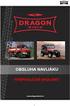 Parametry Senzor 16 MP Panasonic MN34120PA Novatek 96660 čip G-sensor Detekce pohybu 166 volitelný FOV záběr (široký, normální, úzký) Zabudovaný gyroskopický stabilizátor obrazu Podporuje HDMI výstup Zadní
Parametry Senzor 16 MP Panasonic MN34120PA Novatek 96660 čip G-sensor Detekce pohybu 166 volitelný FOV záběr (široký, normální, úzký) Zabudovaný gyroskopický stabilizátor obrazu Podporuje HDMI výstup Zadní
1. Obsah balení. 2. Přehled zařízení. 1. Digitální videokamera do auta 5. 15cm datový kabel
 1. Obsah balení 1. Digitální videokamera do auta 5. 15cm datový kabel Prestigio 2. Přísavný držák 6. Nabíjecí baterie 3. Autonabíječka 4. 3,6m napájecí kabel 2. Přehled zařízení 7. Stručný návod k obsluze
1. Obsah balení 1. Digitální videokamera do auta 5. 15cm datový kabel Prestigio 2. Přísavný držák 6. Nabíjecí baterie 3. Autonabíječka 4. 3,6m napájecí kabel 2. Přehled zařízení 7. Stručný návod k obsluze
